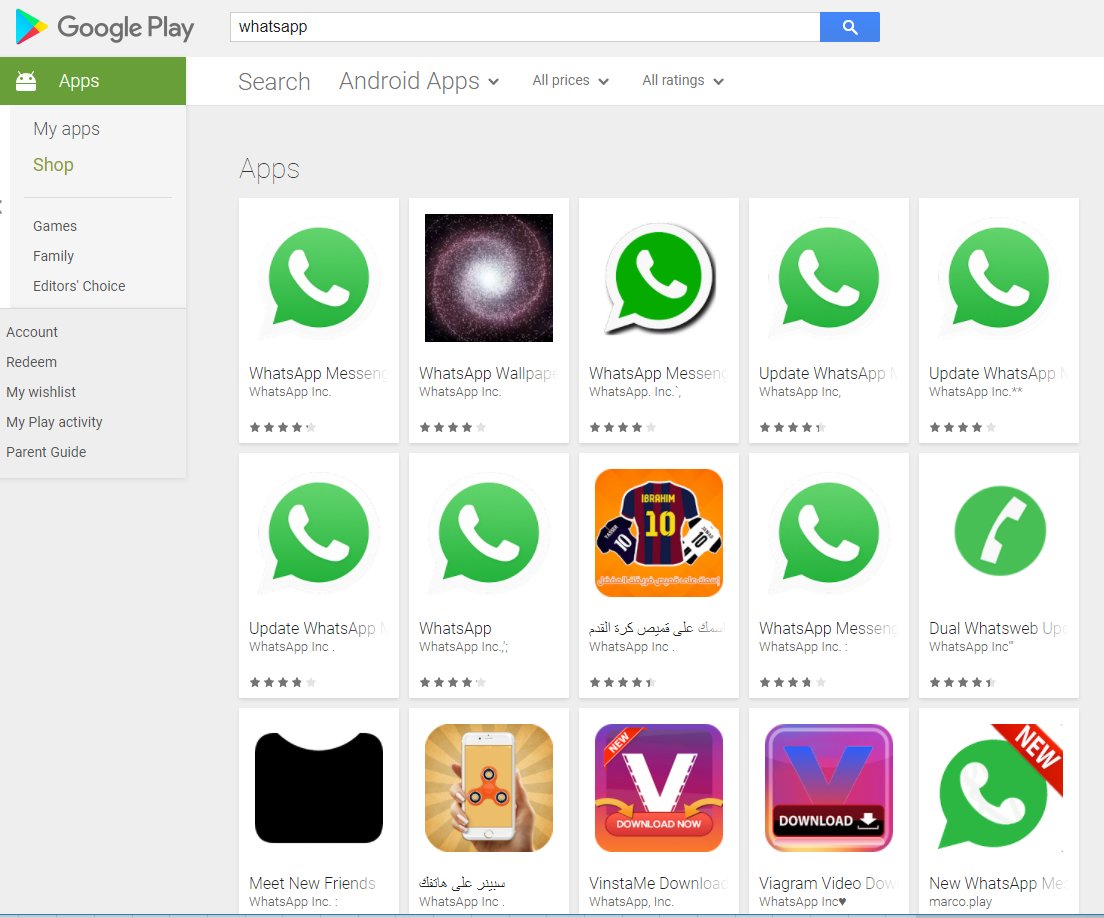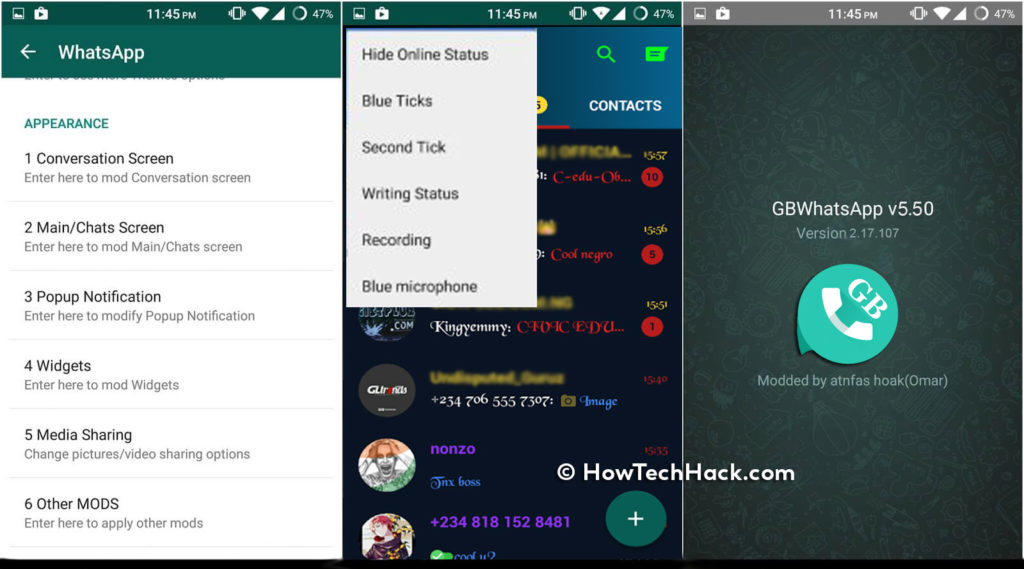Формат видео whatsapp: Как конвертировать аудио из WhatsApp в MP3 на Android
Как конвертировать аудио из WhatsApp в MP3 на Android
Изначально WhatsApp позволял отправлять только текстовые сообщения, изображения и видео. Однако уже несколько лет приложение также поддерживает передачу голосовых заметок и аудиофайлов. При хранении этого контента разработчики выбрали несколько странный формат — OPUS. Можно ли его конвертировать в MP3? Да, и в этой статье мы покажем вам, как сделать это самому простым способом.
Для преобразование голосовых заметок и аудиофайлов WhatsApp в более обычный формат MP3 необходимо использовать стороннее программное обеспечение. Одно из приложений, которое может помочь вам с этой задачей, — Opus to Mp3 Converter.
Язык Английский
О.С. Android
Лицензия бесплатно
СкачатьПосле установки на свое устройство откройте его и дайте разрешение на чтение файлов на телефоне. Затем нажмите Выбрать файлы.
Затем нажмите Выбрать файлы.
Просмотрите внутреннюю память по пути WhatsApp/Media/WhatsApp Voice Notes или WhatsApp/Media/WhatsApp Audio. В обеих папках вы найдете файлы OPUS, размещенные в подкаталогах, как тот, который вы видите на следующем снимке экрана.
Путь хранения аудиофайлов WhatsAppКак только файл OPUS будет найден, выберите его. Opus to Mp3 Converter позволяет пометить более одного файла для массового преобразования.
Файл формата OPUS Используйте кнопку Конвертировать, чтобы начать. Начните переформатированиеКогда закончите, перейдите в папку Opus-To-Mp3-Converter в проводнике.
Папка для хранения преобразованных файловТам вы найдете MP3-версию вашей звуковой или голосовой заметки.
OPUS преобразованный в МР3Как видите, преобразование OPUS в MP3 — очень простая задача. Однако в некоторых случаях количество голосовых и звуковых заметок может быть очень большим. Если это так, мы рекомендуем выбрать те файлы OPUS, которые вы хотите преобразовать, и скопировать их в другой каталог. Таким образом, вы можете легко выбрать их в процессе преобразования.
Если это так, мы рекомендуем выбрать те файлы OPUS, которые вы хотите преобразовать, и скопировать их в другой каталог. Таким образом, вы можете легко выбрать их в процессе преобразования.
Язык Русский
О.С. Android
Лицензия бесплатно
СкачатьКак конвертировать видео в формат GIF с помощью WhatsApp
4.2 / 5 ( 6 голосов )
Одна из интересных функций WhatsApp позволяет создавать GIF-файлы практически из любого видео, снятого с помощью телефона.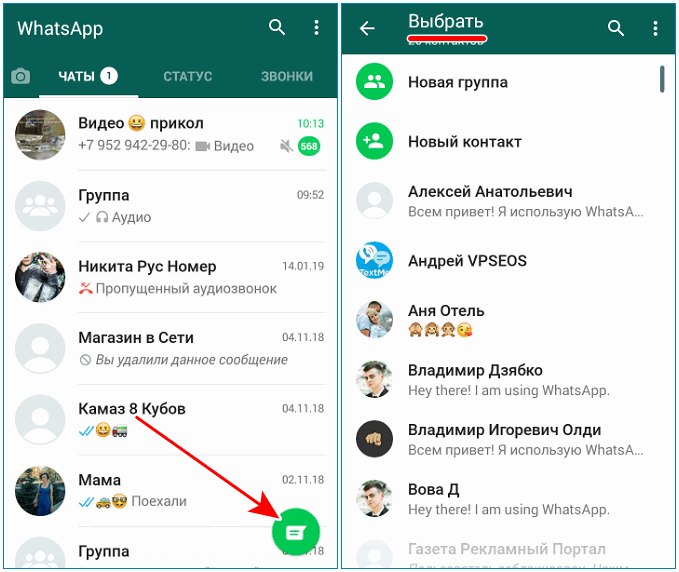 Длина видеороликов может составлять до шести секунд, они могут быть сняты из видео любой длины, а затем преобразованы в рамках приложения. В этой статье мы покажем вам, как это делается.
Длина видеороликов может составлять до шести секунд, они могут быть сняты из видео любой длины, а затем преобразованы в рамках приложения. В этой статье мы покажем вам, как это делается.
Легко делиться веселыми пользовательскими GIF файлами со своими друзьями. В дополнение к возможности поиска и отправки файлов GIF из Giphy или Tenor, теперь вы можете создавать свои собственные файлы GIF в WhatsApp, конвертируя их из видео. Исходное видео должно находиться в рулоне камеры и сокращаться до шести секунд или менее в процессе создания GIF-формата. Вот как это делается от начала до конца.
Читайте статью: как исправить ошибку «Ваша дата не верна. Настройте время и попробуйте снова»
- Снимите видео, из которого вы хотели бы сделать GIF
- Откройте чат в WhatsApp
- Коснитесь значка вложения (скрепки) в правом нижнем углу
- Выберите Галерея
- Выберите видео, которое вы хотите преобразовать в формат GIF
- В появившемся редакторе видео нажмите значок GIF в правом верхнем углу.

- Редактируйте видео по своему усмотрению, но для конвертации видео должно быть менее шести секунд.
- Когда закончите обрезку видео и добавление подписи, просто коснитесь зеленой стрелки, чтобы отправить, (что означают галочки в WhatsApp, читайте здесь).
А теперь вы превратили свое видео в GIF. Поздравляю! Наслаждайтесь отправкой всех видов GIF файлов с друзьям и близким.
Если возникнут вопросы, обязательно сообщите нам об этом в комментариях, и не забудьте ознакомиться с другими статьями WhatsApp о последних функциях и наших лучших советах!
Как опубликовать более 30-секундные статусные видео WhatsApp 2021
Мне нравится функция статуса WhatsApp. Это позволяет мне поделиться некоторыми интересными фрагментами из моего дня с моей семьей WhatsApp. Благодаря возможности обмениваться видео, изображениями, текстом и GIF-файлами эта функция, похожая на Snapchat, помогает избавиться от монотонности.
Это замечательно, однако, когда я делюсь видео, я чувствую, что 30-секундный лимит немного облом.
Да, для этого требуются сторонние приложения. Тем не менее, эти приложения доступны бесплатно. Итак, вы заинтересованы в том, чтобы публиковать более 30-секундные видеоролики о статусе WhatsApp?
Также смотрите : Вот как опубликовать фотографии из Instagram через рабочий столЕсть два простых способа
Чтобы обойти 30-секундный лимит статуса WhatsApp, есть два простых способа взлома. Первый — создать несколько 30-секундных клипов из более длинного видео и опубликовать его в WhatsApp, а второй трюк — преобразовать видео в изображение GIF.
Поскольку нет никаких ограничений относительно длины изображения GIF, вы можете публиковать что угодно. Таким образом, вы можете легко публиковать видео продолжительностью более 30 секунд в качестве статуса WhatsApp.
Таким образом, вы можете легко публиковать видео продолжительностью более 30 секунд в качестве статуса WhatsApp.
1. Создайте файлы с помощью WhatsCut Pro +
WhatsCut Pro + — это бесплатное приложение в Play Store. Это позволяет пользователям создавать меньшие 30-секундные видеоклипы из более длинного видео без вмешательства пользователя, и это лучшая часть.
Таким образом, вы можете опубликовать несколько таких небольших клипов, как статус WhatsApp, и поделиться всей историей, а не просто увидеть ее.
Примечание. WhatsCut Pro + поддерживается рекламой, поэтому будьте осторожны, так как при ее использовании появляется много всплывающих окон. Шаг 1. Загрузите и установите приложение WhatsCut Pro + из магазина Play. После этого откройте приложение.Шаг 2 : Начальный экран перенесет вас прямо в библиотеку видео на вашем телефоне. Из этого выберите видео, которое вы хотите опубликовать в качестве статуса WhatsApp. Вы можете разместить весь видеоролик или только его часть. Когда будете готовы, нажмите на зеленую клавишу со стрелкой.
Из этого выберите видео, которое вы хотите опубликовать в качестве статуса WhatsApp. Вы можете разместить весь видеоролик или только его часть. Когда будете готовы, нажмите на зеленую клавишу со стрелкой.
Шаг 3. Теперь приложение будет обрабатывать видео и разбивать его на более мелкие фрагменты. После завершения обработки автоматически откроется окно состояния WhatsApp. Здесь вы можете опубликовать его как свой статус или поделиться им с любым из ваших контактов в частном порядке.
2. Создайте GIF-изображение с помощью GIFShop
Создав несколько небольших видео, вы можете легко решить эту проблему. Тем не менее, есть несколько загруженных файлов, и если вам это не нравится, то этот метод для вас.
Вы можете создать изображение в формате GIF и легко добавлять файлы длительностью более минуты, даже если изображения не имеют временных ограничений. Для этого вы можете использовать любую бесплатную утилиту создания GIF. Здесь мы использовали GIFShop.
Для этого вы можете использовать любую бесплатную утилиту создания GIF. Здесь мы использовали GIFShop.
Шаг 2 : Заставка или домашний экран покажет вам несколько вариантов. Среди них выберите вариант Видео -> GIF. Затем приложение перенесет вас в вашу библиотеку видео. Здесь выберите видео, которое вы хотите опубликовать в WhatsApp, в качестве статуса.
Шаг 3. Затем приложение обработает ваше видео и сделает из него изображение в формате GIF. Следующий экран покажет вам настройки экспорта. В идеале они лучше всего подходят для изображений. Если вы все еще хотите изменить некоторые вещи, не стесняйтесь делать это.
В идеале они лучше всего подходят для изображений. Если вы все еще хотите изменить некоторые вещи, не стесняйтесь делать это.
Нажмите CONFIRM, и приложение создаст один GIF-файл из вашего видео. Теперь используйте его и опубликуйте как личный статус WhatsApp или как общедоступный.
Вот видео-руководство для пользователей Android
Использовать его с умом
С большой властью приходит большая ответственность! Ну, вы не получаете никакой магической силы здесь. Тем не менее, вы должны понимать, что 30-секундный лимит был установлен там по причине.
У большинства пользователей короткий период внимания и чем короче статус, тем счастливее его видит человек. Помните об этом, а затем делайте более длинные видеоролики о статусе WhatsApp, помня о своей семье WhatsApp.
См. Далее : Как использовать WhatsApp Web для ПК: FAQ и Полное руководствоApp Store: Сжатие видео — снижать размер
000Z» aria-label=»6 июля 2021 г.»>6 июл. 2021 г.Версия 1.8
Bug fixes and performance improvements.
Оценки и отзывы
4,8 из 5
Оценок: 2,5 тыс.
Оценок: 2,5 тыс.
Отлично работает!
Сжимаю видео записанные с экрана. Со своей задачей справляется и бесплатно! Спасибо👍
Информация
Очень не хватает строки процесса.
Некоторые видео не сжимает !!! Пишите ошибку , зря выкинул 75₽
👎
Разработчик Junjie Ruan указал, что в соответствии с политикой конфиденциальности приложения данные могут обрабатываться так, как описано ниже. Подробные сведения доступны в политике конфиденциальности разработчика.
Данные, используемые для отслеживания информации
Следующие данные могут использоваться для отслеживания информации о пользователе в приложениях и на сайтах, принадлежащих другим компаниям:
- Идентификаторы
Не связанные с пользователем данные
Может вестись сбор следующих данных, которые не связаны с личностью пользователя:
- Идентификаторы
Конфиденциальные данные могут использоваться по-разному в зависимости от вашего возраста, используемых возможностей или других факторов.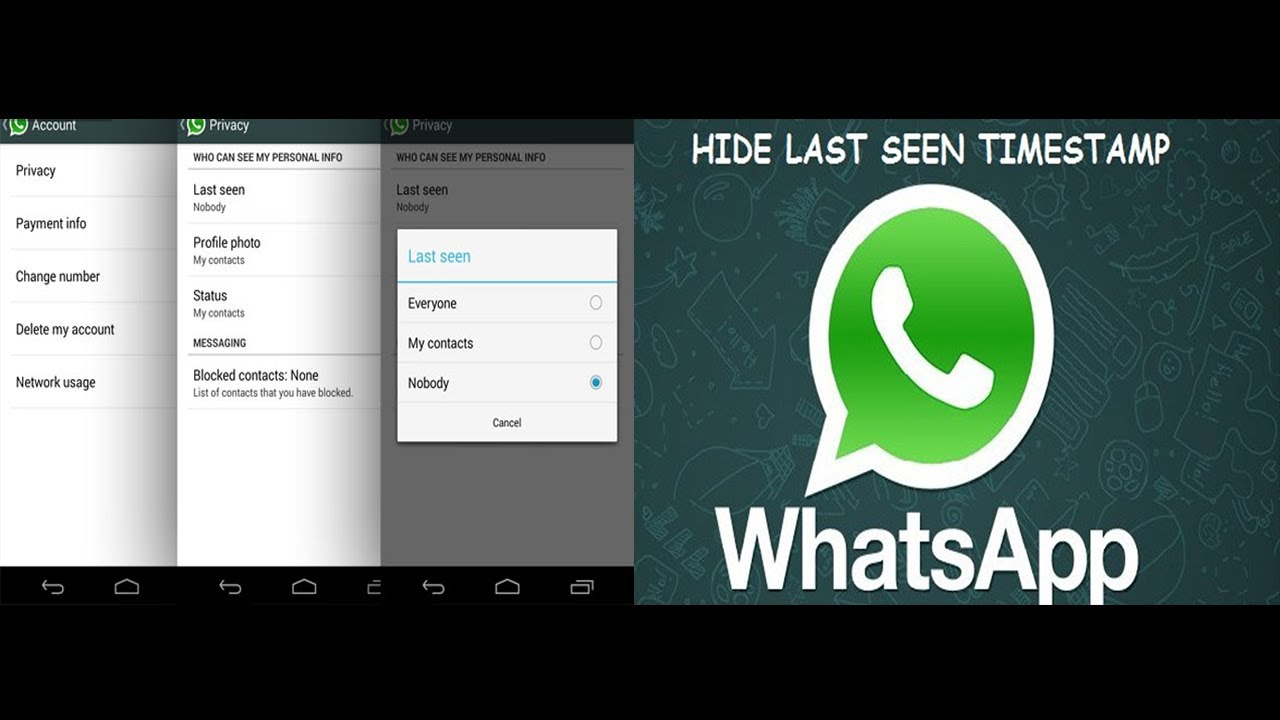 Подробнее
Подробнее
Поддерживается
Семейный доступ
С помощью семейного доступа приложением смогут пользоваться до шести участников «Семьи».
Как отправить PDF с помощью WhatsApp ▷ ➡️ Creative Stop ▷ ➡️
Конкурс Telegram начинает приносить свои плоды: после многих лет просьб пользователей, которые неуклонно оставались глухими, разработчики WhatsApp наконец «проснулись» и решили внедрить поддержку PDF файлы в своем знаменитом приложении. Я знаю, это кажется невозможным. Сначала даже не поверила, но это правда!
Начиная с версии 2.12.453 Android и версии 2.12.14 на iOS пользователи WhatsApp наконец-то могут обмениваться файлами PDF, не прибегая к услугам облачного хранения и без необходимости конвертировать их в изображения.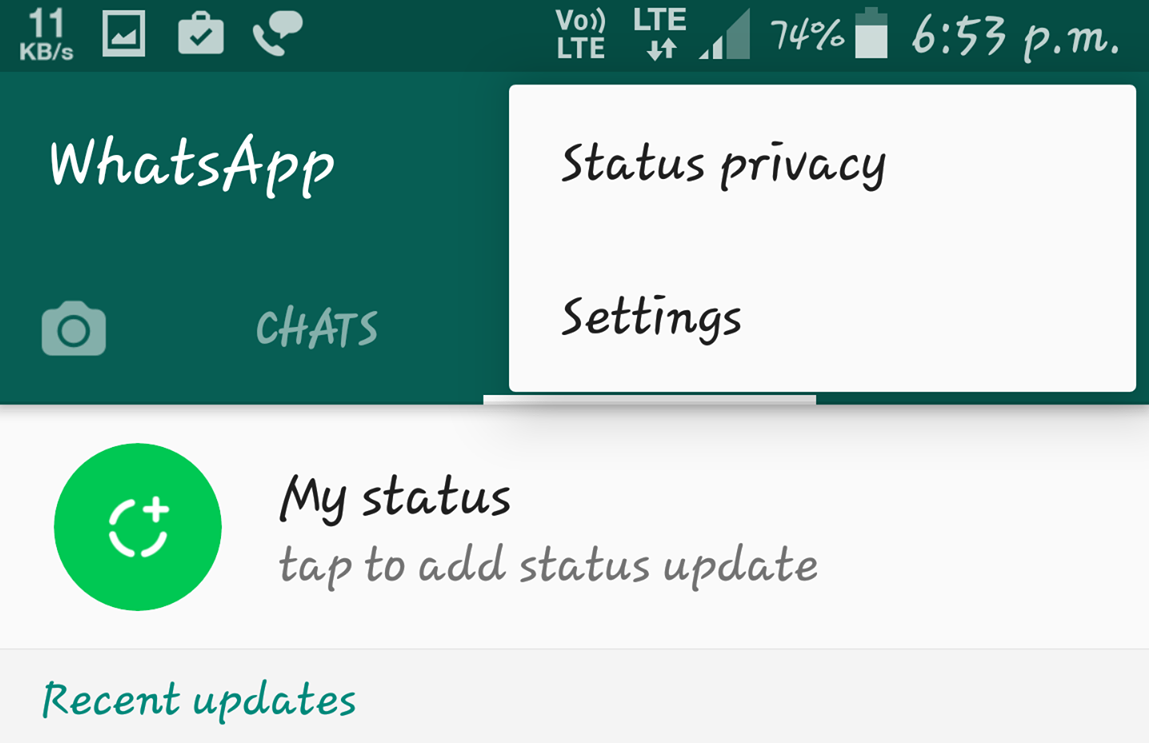 На данный момент функция ограничена только PDF, поддержка других типов файлов еще не активирована, но никто не запрещает нам конвертировать другие типы документов в PDF и отправлять их вместе с приложением.
На данный момент функция ограничена только PDF, поддержка других типов файлов еще не активирована, но никто не запрещает нам конвертировать другие типы документов в PDF и отправлять их вместе с приложением.
Если вам интересно, чтобы активировать поддержку PDF в WhatsApp, вам не нужно выполнять какую-либо конкретную процедуру: просто установите последнюю версию приложения на свой мобильный телефон и готово. После публикации документы можно просматривать в чате в виде эскизов или целиком с помощью любого приложения, подходящего для этой цели. Теперь, однако, не будем много об этом говорить, давайте перейдем к делу и вместе разберемся. как отправить PDF через WhatsApp на всех поддерживаемых платформах.
Отправить PDF с помощью WhatsApp на Android
Если вы используете мобильный телефон Android, вы можете отправить PDF через WhatsApp просто откройте чат или группу, в которой вы хотите поделиться документом, и нажмите значок укорачивать который находится в правом верхнем углу. Затем «нажмите» на значок Документвыберите PDF-файл хотите отправить собеседникам и все.
Затем «нажмите» на значок Документвыберите PDF-файл хотите отправить собеседникам и все.
WhatsApp автоматически сканирует папки мобильного телефона («Домашняя страница», «Загрузки» и т. Д.) И отображает все файлы в формате PDF, находящиеся в них. Документы можно отправлять во все версии WhatsApp, поддерживающие файлы PDF, а затем на другие терминалы Android или iPhone. Если вы попытаетесь отправить файл PDF в версии WhatsApp, которые еще не поддерживают совместное использование документов, отображается сообщение об ошибке и операция останавливается.
Отправить PDF с помощью WhatsApp на iPhone
Чтобы отправить файлы PDF, версия для iPhone WhatsApp использует iCloud Drive, Dropbox и все облачные хранилища или приложения для управления PDF-файлами, которые пользователь установил на свой мобильный телефон.
Процедура отправки документов является стандартной. После выбора чата или группы, в которой вы хотите поделиться файлом PDF, нажмите значок стрелка расположен в левом нижнем углу, выберите элемент Поделиться документом в открывшемся меню выберите приложение, из которого нужно импортировать документ.
После выбора чата или группы, в которой вы хотите поделиться файлом PDF, нажмите значок стрелка расположен в левом нижнем углу, выберите элемент Поделиться документом в открывшемся меню выберите приложение, из которого нужно импортировать документ.
Если вы хотите поделиться документом, хранящимся в ICloud Drive, «Нажмите» на последний значок, выберите PDF-файл, который хотите отправить в WhatsApp, и все. В противном случае нажмите голос Другой, выберите, какие приложения включить в меню общего доступа WhatsApp (например, Dropbox, Google Привод, документы ) и выберите документ, который через него будет отправлен вашим собеседникам.
Документы можно отправлять во все версии WhatsApp, поддерживающие файлы PDF, а затем на другие iPhone и терминалы Android.
Отправляйте PDF-файлы с помощью WhatsApp в неподдерживаемых системах
Во время запись в этой статье, это возможно отправить PDF через WhatsApp только на Android и iOS. Другие операционные системы исключены, например Windows Phone и BlackBerry, поэтому приходится прибегать к альтернативным решениям.
Другие операционные системы исключены, например Windows Phone и BlackBerry, поэтому приходится прибегать к альтернативным решениям.
Конвертировать PDF в JPG
Одно из самых эффективных решений для делиться файлами PDF с версиями WhatsApp, которые еще не поддерживаются, конвертировать PDF в JPG а затем отправьте их как фото. В этом можно положиться на пару бесплатные приложения преимущества которых заключаются в выполнении преобразований непосредственно на смартфоне, это означает, что их можно использовать, даже если они подключены к сети 3G / LTE (они не потребляют данные), и что они не отправляют документы на удаленные серверы. Давайте познакомимся с ними поближе.
Сканер PDF Grymala (Android)
Если вы используете мобильный телефон Android, вы можете конвертировать свои PDF-файлы в JPG и автоматически делиться ими в WhatsApp с помощью Grymala PDF Scanner, бесплатного приложения (в его версии с рекламными баннерами), которое позволяет вам сканирование документы с помощью камеры мобильного телефона и преобразовывать их в различные формы.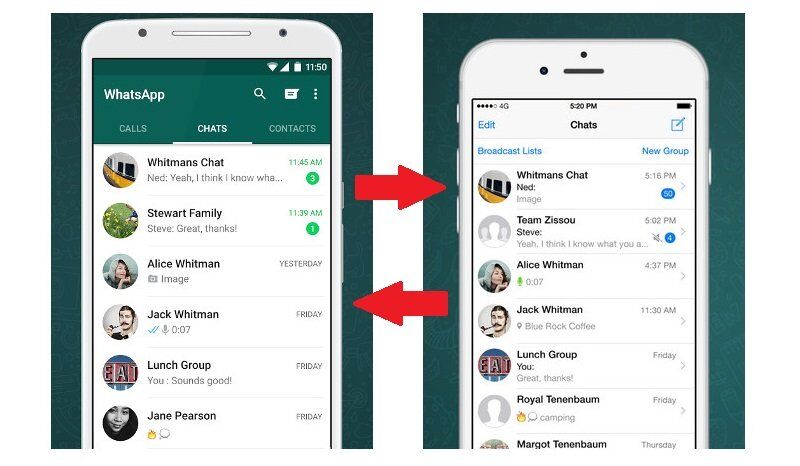 Он включает в себя множество функций, и среди них есть еще одна для конвертировать файлы PDF в изображения.
Он включает в себя множество функций, и среди них есть еще одна для конвертировать файлы PDF в изображения.
Чтобы использовать Grymala PDF Scanner, скачайте приложение с Google Play Маркет и запустите его. Затем нажмите кнопку импорт расположен в правом нижнем углу, выберите элемент PDF документ В открывшемся меню выберите документ, который нужно преобразовать в JPG (очевидно, что документ уже должен присутствовать в памяти телефона или на карте microSD, вставленной в устройство).
Выбрав PDF-файл для преобразования, нажмите кнопку импорт расположенный в правом нижнем углу, и дождитесь появления экрана с эскизами всех страниц документа (которые при необходимости можно изменить по своему усмотрению).
Затем нажмите кнопку Поделиться, устанавливает параметр JPG в раскрывающемся меню справа выберите качество изображения который будет получен при выборе одного из трех доступных вариантов: Лучший (изображения высочайшего качества и очень тяжелые изображения), Optimo (изображения среднего качества и среднего веса) или Минимальный размер (минимальное качество и вес).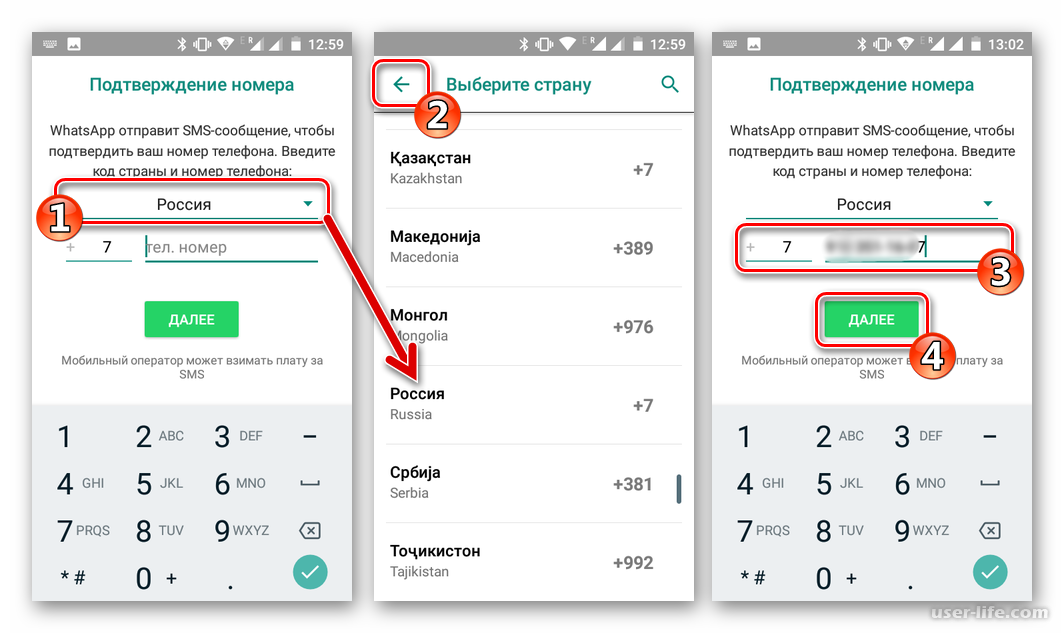 Если возможно, выберите вариант Лучший, который обеспечивает максимальную читаемость и не меняет цвета преобразованных документов.
Если возможно, выберите вариант Лучший, который обеспечивает максимальную читаемость и не меняет цвета преобразованных документов.
Наконец, напишите имя хотите назначить изображения в соответствующем текстовом поле, прокрутите экран вниз и выберите значок WhatsApp. Поэтому выберите получателя документа из списка контактов WhatsApp и нажмите кнопку послать для отправки документа в виде файла JPG (каждое изображение будет соответствовать одной странице исходного PDF-файла).
PDF в изображения (iPhone)
Вы пользуетесь айфоном? Тогда знайте, что вы можете преобразовать свой PDF в JPG с помощью бесплатного приложения PDF to Images, которое импортирует документы из всех приложений с помощью функции «Открыть в» и сохраняет страницы, преобразованные в файлы JPG, в папке iOS. .
Чтобы использовать его, все, что вам нужно сделать, это загрузить его из App Store и открыть PDF-файл, чтобы преобразовать его в JPG в приложении с функцией «Открыть в» (например, Safari, Readdle Documents и т. Д.). На этом этапе выберите элемент Открыть в из приложения, в котором вы открыли PDF, и выберите PDF в изображения в открывшемся меню.
Д.). На этом этапе выберите элемент Открыть в из приложения, в котором вы открыли PDF, и выберите PDF в изображения в открывшемся меню.
Затем разрешите PDF для изображений для доступа к списку iOS, ответив Хорошо предупреждение, которое появляется на экране, и подождите несколько секунд, пока страницы документа не превратятся в изображения. Экран приложения будет «фиксированным», он не будет уведомлять вас об окончании преобразования документа, поэтому вам просто придется подождать несколько секунд и проверить это в приложении. фото Появились страницы PDF, которыми можно поделиться в WhatsApp.
Сейчас начнем WhatsApp, выберите человека или группу, которым вы хотите отправить свой «PDF», и нажмите значок. стрелка расположен в нижнем левом углу. Затем выберите элемент Фото / видео библиотека В открывшемся меню выберите первую страницу PDF ролика iOS, нажмите кнопку + расположен в нижнем левом углу и выбирает оставшиеся страницы документа.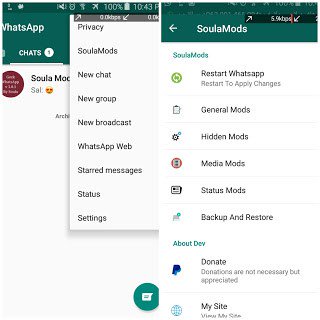 Затем нажмите окончательный es послать Так и есть. Ваши собеседники получат PDF-файл в виде изображений JPG.
Затем нажмите окончательный es послать Так и есть. Ваши собеседники получат PDF-файл в виде изображений JPG.
Используйте облачные сервисы хранения
Не нужно делать PDF-файлы непосредственно доступными для просмотра в WhatsApp? Тогда предлагаю вам загрузить их в сервис облачного хранения и используйте WhatsApp только для обмена ссылками, необходимыми для их просмотра или загрузки.
Если вы никогда не слышали о них, облачные службы хранения похожи на большие жесткие диски в Интернете, которые позволяют хранить документы с удаленно, синхронизируйте их на нескольких устройствах (с помощью специальных приложений для загрузки на ПК, мобильные телефоны и планшеты) и легко делитесь ими. публично, создавая ссылки, доступные для всех. Самые известные из них — Dropbox, который предлагает 2 ГБ бесплатного хранилища (которое можно расширить, приглашая других людей подписаться на услугу), Google Drive который предлагает 15 и Microsoft OneDrive, который предлагает так много.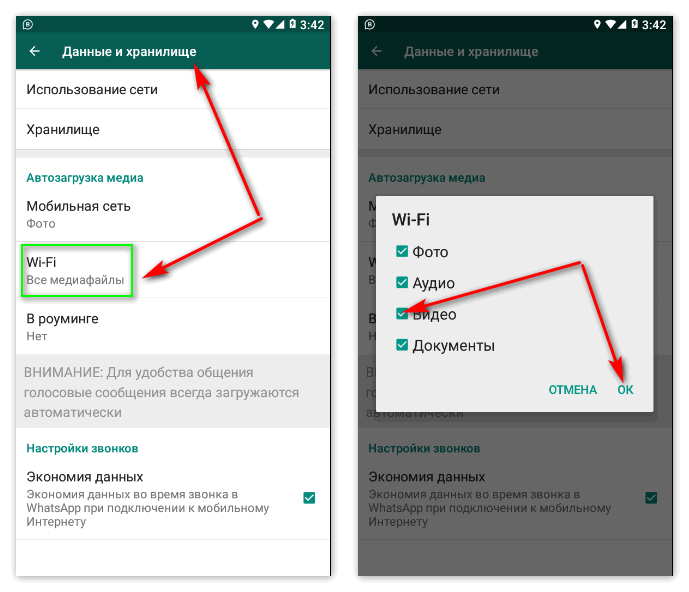
Чтобы загрузить PDF-файл в Dropbox, Google Drive или OneDrive, все, что вам нужно сделать, это создать учетную запись в одной из этих служб, установить свой клиент на ПК и скопируйте документы, которыми вы хотите поделиться в Интернете, в папки, которые вы создаете на своем ПК. Кроме того, вы можете подключиться к Веб-версии Dropbox, Google Drive и OneDrive из браузера, перетащите документы, которые нужно загрузить онлайн, в окно программы и дождитесь завершения загрузки.
Затем вы должны установить приложение облачного хранилища, которое вы выбрали для использования на своем мобильном телефоне, найти документ, который будет опубликован в WhatsApp, и сгенерировать общедоступную ссылку на последний, сначала нажав значок PDF а затем на кнопку доля (который обычно представлен восходящей стрелкой или тремя точками, соединенными друг с другом).
Получив общедоступную ссылку на свой PDF-файл, откройте WhatsApp, выберите человека или группу, которым нужно отправить документ, и вставьте ссылку в чат, удерживая палец в поле ввода текста и выбрав элемент. Поймать в открывшемся меню.
Некоторые службы облачного хранения, такие как Dropbox, предлагают возможность обмена ссылками непосредственно в приложениях, установленных на мобильном телефоне, что устраняет необходимость «вручную» копировать и вставлять ссылку в WhatsApp.
Если у вас возникнут какие-либо трудности с использованием облачных сервисов хранения, ознакомьтесь с моими руководствами о том, как делиться файлами с Google Диском и как работает Dropbox, в которых я подробно объяснил, как работают эти два отличных решения для хранения данных. и обмен файлами в Интернете.
[Подробные инструкции] Как легко сжимать видео H.264 с высоким качеством
H.264 — видеокодек, известный своей высокой степенью сжатия и высоким качеством. И большинство видеоформатов, включая MP4, MOV, MKV, AVI и FLV, поддерживают видеокодек H.264. Таким образом, даже многие фильмы или видео Blu-ray с очень большими размерами сохраняются в кодеке H.264. Большой размер вызывает множество проблем при хранении, отправке и выгрузке. Итак, как сжать видео H.264 ?
Чтобы сохранить высокое качество, независимо от того, в какой формат экспорта вы меняете, вы должны сохранить исходный кодек H.264. А наиболее часто используемый кодек H.264 поддерживается большинством видеоплееров. В этой статье будет представлен лучший компрессор видео H.264 для уменьшения размера видео H.264 и сохранения качества при сохранении кодека. Вы также можете бесплатно узнать, как уменьшить видео в формате H.264 онлайн.
Сжать видео H.264
Часть 1: Как сжимать видео H.264 без потери качества
Для сжатия видео H.264 с сохранением кодека H.264 и высокого качества лучшим выбором является AnyMP4 Video Converter Ultimate. Он поддерживает сжатие видео H.264 во всех форматах, а также может изменить его на любой формат, который вы хотите. Более того, вы можете настроить подробные параметры, чтобы сохранить кодек и высокое качество.
- 1. Сжимайте видео H.264 до меньшего размера одним щелчком мыши.
- 2. Возможность настройки видеокодека, формата, разрешения, частоты кадров и битрейта.
- 3. Просмотрите видео, чтобы проверить качество перед экспортом.
- 4. В 70 раз более высокая скорость обработки для сжатия больших видео H.264 за несколько минут.
Шаг 1: Скачать и запустить AnyMP4 Video Converter Ultimate на твоем компьютере. Выбрать Ящик для инструментов меню, а затем нажмите Видео Компрессор инструмент, чтобы открыть его. Затем щелкните значок «Плюс», чтобы добавить нужные видеофайлы H.264 для уменьшения.
Шаг 2: Затем вы можете изменить параметры видео, включая размер, формат и разрешение видео. Рекомендуемые настройки — формат MP4 и исходное разрешение.
Примечание. Чтобы сохранить кодек H.264 после изменения формата, необходимо нажать кнопку конвертер инструмент и снова добавьте видео. Затем нажмите кнопку Конвертировать все в и нажмите Пользовательский профиль значок, за которым следует формат, чтобы легко выбрать кодек H.264.
Шаг 3: Перед экспортом сжатых видео H.264 вы можете щелкнуть предварительный просмотр кнопка для просмотра сжатого видео в течение 10 секунд и своевременного изменения параметров. Затем выберите путь к хранилищу и щелкните значок Сжимать кнопку, чтобы начать уменьшение размера видео H.264.
Часть 2: Как уменьшить видео в формате H.264 онлайн бесплатно
Онлайн-видео компрессор AnyMP4 — это простой в использовании онлайн-редуктор видео, который может уменьшать видео H.264 до определенного размера без загрузки какого-либо программного обеспечения. Вам нужно всего лишь сделать несколько щелчков мышью, чтобы сжать видео H.264. Но вы не можете гарантировать кодек после изменения формата. И максимальное разрешение 1080p.
Шаг 1: Перейдите к Онлайн-видео компрессор AnyMP4 в любом браузере. Щелкните значок Запустить бесплатный компрессор кнопку, чтобы выбрать видео H.264, которые вы хотите сжать со своего компьютера.
Примечание. Если вы впервые используете этот компрессор, вам необходимо установить программу запуска в первый щелчок и щелкнуть ее еще раз, чтобы добавить файлы.
Шаг 2: Во всплывающем окне вы можете увидеть размер, формат, разрешение и битрейт видео. Потяните полосу значений, чтобы уменьшить размер видео H.264, а затем выберите желаемый формат и разрешение видео. После этого нажмите кнопку Сжимать кнопку, чтобы сохранить их в локальных файлах.
Часть 3: Часто задаваемые вопросы о сжатии видео H.264
1. Что такое видео H.264?
H.264 — это не формат, а видеокодек, который может поддерживаться множеством различных форматов. Этот формат кодирования имеет небольшой размер и относительно высокое качество. Таким образом, он применяется во многих видеороликах разных сфер, в том числе и в больших фильмах.
2. Могу ли я изменить формат видео на MKV при сжатии видео H.264?
Конечно вы можете. Формат MKV можно кодировать с помощью H.264. Вы можете легко выбрать кодек H.264 после сжатия видео H.264 и преобразования их в формат MKV с помощью Преобразователь мкв как AnyMP4 Video Converter Ultimate.
3. Как уменьшить видео в формате H.264, вырезав лишние части?
Вы также можете использовать универсальный AnyMP4 Video Converter Ultimate, который вам поможет. На конвертер нажмите Дополнительная значок для добавления файлов H.264. Щелкните значок Порез значок, а затем добавьте сегменты и установите время начала и окончания в соответствии с вашими потребностями. Щелкните значок Сохраните и затем Конвертировать все кнопку, чтобы сохранить вырезанные видео. Вы можете нажать здесь, чтобы узнать больше видео резаки.
Заключение
Вышеупомянутая статья представила 2 решения для сжать видео H.264. И вы узнали, что связь между кодеком H.264 и форматами. Чтобы уменьшить размер видео H.264 при сохранении высокого качества, лучше оставить кодек H.264 через AnyMP4 Video Converter Ultimate. Если у вас есть другие вопросы по поводу сжатия видеофайлов H.264, оставьте свой комментарий ниже.
Что делать, если не загружаются файлы в WhatsApp
Последнее обновление от пользователя Макс Вега .
Обычно обмен сообщениями и файлами по WhatsApp происходит очень быстро. Но иногда случаются сбои. Причины могут быть разнообразными, от отсутствия подключения к Интернету и до неисправной карты памяти. В этом руководстве Вы узнаете о некоторых решениях проблем, которые могут возникнуть при загрузке или отправке медиафайлов по WhatsApp.
Eсли невозможно загрузить или отправить медиафайлы по WhatsApp
Проверьте, для начала, что Ваш мобильный телефон подключен к Интернету и имеет достаточно сильный сигнал. Для этого попробуйте загрузить какую-либо веб-страницу.
Если все отлично загружается, убедитесь, что дата и время в Вашем приложении отображаются правильно.
Также обязательно посмотрите, есть ли у Вас свободное место на карте microSD или во внутренней памяти устройства. Будет нелишним удалить некоторые файлы, которые Вам больше не нужны.
Если возникают проблемы с загрузкой файлов, убедитесь, что на карте microSD Вашего телефона (если она есть) не установлена функция только для чтения. Для этого попробуйте сохранить мультимедийный файл вне WhatsApp. Если все в порядке, это означает, что эта настройка не активирована. Если же сохранить файл не получается, измените параметры безопасности Вашей карты памяти или попробуйте удалить некоторые файлы из папки WhatsApp на карте.
После выполнения этих действий необходимо перезагрузить устройство.
Если проблема не устранена, это означает, что часть карты microSD может быть повреждена. Чтобы исправить это, сделайте резервную копию своих данных и затем отформатируйте ее.
Если Вы проверили все эти установки, а проблема все-равно не решена, придется заменить карту microSD на новую, так как, скорее всего, она неисправна.
Изображение: © Rachit Tank — Unsplash.com.
Какое видео поддерживает WhatsApp?
«Я хочу живо поделиться своей жизнью с друзьями, поэтому я часто использую WhatsApp, чтобы делиться некоторыми из моих любимых фотографий или значимых видео. Но я точно не знаю, какие видеофайлы поддерживает WhatsApp. Поэтому иногда WhatsApp не может распознать мое видео. Это так ужасно. Тогда какое видео поддерживает WhatsApp? Кто-нибудь может помочь? »
Это так популярно, что вы делитесь некоторыми из самых личных моментов в WhatsApp.Таким образом вы сможете привлечь гораздо больше внимания своих друзей, а также обменяться с друзьями интересными идеями. Как только WhatsApp не сможет воспроизвести ваше видео, вы будете на грани. Чтобы сделать ваше видео удобным для WhatsApp, вы должны выяснить, какой видеофайл поддерживает WhatsApp, а затем следовать формату и размеру видео, поддерживаемому WhatsApp, чтобы вы могли свободно делиться своими видео в WhatsApp в любое время.
Часть 1: WhatsApp поддерживает формат и размер видеоПринадлежащий Facebook, WhatsApp в настоящее время считается одним из самых популярных приложений чата, где пользователи могут отправлять аудио-, видео- или графические файлы для обмена.Чтобы избежать ошибок при публикации ваших интересных видеороликов, вы должны делать видеоролики в соответствии с форматом и размером, поддерживаемым WhatsApp. Фактически, Whatsapp поддерживает основные форматы видео, включая MP4, AVI и MKV с видеокодеком h364 или MPEG4 и аудиокодеком AAC или AC3. Более того, вам лучше создать видео размером менее 16 МБ при максимальной длине за 3 минуты. Если вы собираетесь делиться видео, убедитесь, что ваши видео соответствуют форматам и размеру файла, которые поддерживает WhatsApp.Если нет, вы можете конвертировать видео в видеофайл, поддерживаемый WhatsApp, например в формат MP4 или AVI, для обмена.
Часть 2: Как преобразовать видеоформат с помощью видео конвертера LeawoБлагодаря тому, что WhatsApp поддерживает формат и размер видео, вы можете конвертировать видео в MP4 из других форматов с помощью профессионального и мощного программного обеспечения для конвертирования. А Leawo Video Converter — одно из самых эффективных и простых в использовании программ для преобразования, которое предназначено для преобразования всех видео и аудио файлов в более чем 180 форматах из одного в другой, например M4V в AVI , VOB в MP4 , MOD в MP4, VOB в MKV, MPEG в AVI и т. Д.Кроме того, видео конвертер имеет встроенный видеоредактор с функцией обрезки, кадрирования, добавления водяных знаков, настройки эффектов и т. Д. Кроме того, вы можете настроить параметры видео. Конвертер работает быстро и сохраняет исходное качество видео. После загрузки и установки программного обеспечения, независимо от того, какое видео поддерживает WhatsApp, вы можете легко создать его и поделиться преобразованными файлами в WhatsApp и других социальных сетях.
Как конвертировать видео в MP4 для воспроизведения видеофайлов в WhatsApp
Leawo Video Converter интегрирован в первоклассный программный пакет Prof.Медиа, который состоит из Video Downloader, DVD Copy, DVD Creator и т. Д. После установки вы можете запустить Prof. Media и щелкнуть «Video Converter» или вкладку «Convert», чтобы войти в специальный интерфейс преобразования. А затем следуйте подробному руководству ниже, чтобы преобразовать видео в формат и размер, поддерживаемые WhatsApp, для воспроизведения видеофайлов в WhatsApp.
Шаг 1. Добавьте видео файлы в конвертер
Нажмите «Добавить видео», чтобы просмотреть и выбрать видеофайлы или папку с видеофайлами и импортировать их в конвертер.Или вы также можете перетащить целевой видеофайл в середину интерфейса для импорта.
Примечание : При необходимости вы можете нажать кнопку «Объединить все файлы в один», чтобы объединить все импортированные видеофайлы в один большой файл. Вам будет полезно сделать интересное видео из разных видеоклипов. Вы также можете нажать кнопку редактирования, чтобы использовать внутренний видеоредактор для изменения размера исходного видео.
Шаг 2.Установить MP4 как выходной формат
После того, как все видеофайлы импортированы и отредактированы, вы можете вызвать раскрывающийся список прямо перед большой кнопкой преобразования, а затем нажать кнопку «Изменить», чтобы войти в интерфейс «Профиль», где вы можете выбрать любой формат для вывода, который вам нужен. . Если вы используете программу впервые, выходной формат по умолчанию — «MP4».
Файл AVI надлежащего размера также является видеоформатом и размером, поддерживаемым WhatsApp, поэтому вы также можете выбрать AVI в качестве выходного формата в каталоге «Общий формат видео» или выполнить поиск AVI непосредственно в поле поиска.
Шаг 3. Установите параметры видео
Вернитесь в раскрывающийся список, нажмите кнопку «Редактировать» вместо того, чтобы войти в интерфейс «Настройки профиля», где вы можете выбрать правильные параметры для выходных видеофайлов. Вы можете выбрать более низкое разрешение, чтобы уменьшить размер видео, когда это необходимо. Убедитесь, что вы нажали ОК, чтобы подтвердить настройки.
Шаг 4. Задайте место назначения вывода
Когда все настройки выполнены, нажмите кнопку «Преобразовать», чтобы открыть боковую панель, где вы можете изменить место вывода для хранения преобразованных видеофайлов.
Шаг 5. Конвертируйте видео в MP4
Нажмите значок «Конвертировать» в нижней части боковой панели, чтобы начать преобразование видео в MP4. В зависимости от размера загруженного видео преобразование может занять от нескольких секунд до нескольких минут. А затем вы можете получить преобразованные видеофайлы в видеоформате и размере, поддерживаемом WhatsApp.
Преобразованные видеофайлы в видеоформате и размере, поддерживаемом WhatsApp, будут указаны в интерфейсе. Вы можете щелкнуть значок папки с файлами, чтобы найти видеофайл и отправить его в WhatsApp для совместного использования.
Часть 3: Как преобразовать формат видео с помощью онлайн-конвертера видеоЗа исключением специализированной программы для конвертации видео, у вас также есть доступ к видеофайлу в формате и размере, поддерживаемом WhatsApp, путем преобразования видео с помощью экономичного бесплатного онлайн-конвертера . Широко используемое приложение Video Converter Online — популярное бесплатное веб-приложение, используемое для преобразования видеофайлов в более чем 300 форматов, таких как MP4, AVI, 3GP, MOV и т. Д., Позволяющее изменять разрешение или размер видео прямо в браузере в соответствии с требованиями. потребности WhatsApp поддерживали формат и размер видео.Кроме того, нет ограничения на количество файлов, поэтому вы можете конвертировать столько файлов, сколько захотите. Это простой в использовании веб-конвертер. Независимо от того, какое видео поддерживает WhatsApp, вы можете выбрать целевой формат для вывода.
Шаг 1. Войдите в веб-приложение, нажмите «Открыть файл», чтобы загрузить видеофайлы, которые вы хотите преобразовать в MP4 или AVI для публикации в WhatsApp. Помните, что вы можете загружать файлы со своего ПК, Google Диска, Dropbox или копируя URL-адрес видеофайла.
Шаг 2. В разделе «Видео» выберите MP4 в качестве выходного формата.
Шаг 3. Нажмите «Настройки», чтобы выбрать видеокодек и аудиокодек, и, самое главное, вы можете выбрать приблизительный размер выходного файла от 10 МБ до 1000 МБ. Кроме того, вы также можете щелкнуть раскрывающееся окно разрешения, чтобы выбрать правильное выходное разрешение, если это необходимо.
Шаг 4. Нажмите кнопку «Конвертировать», чтобы начать преобразование загруженных видеофайлов в MP4.
Шаг 5. Загрузите преобразованные видеофайлы и поделитесь ими в WhatsApp.
Часть 4: сравните вышеперечисленные решенияКогда вы пытаетесь выяснить, какой видеофайл поддерживает WhatsApp, вам доступен точный ответ.Вы должны были знать, что WhatsApp поддерживает формат и размер видео, а также знать, как бороться с несовместимостью форматов, если вы хотите поделиться своими отличными видео в WhatsApp. Здесь вы можете найти два самых простых решения, и вы можете попробовать их оба, когда вам нужно конвертировать видеофайлы в MP4. Однако есть несколько различных функций, которые могут повлиять на вас. Чтобы выбрать лучшее решение, вы можете взглянуть на сравнительную таблицу ниже.
Характеристики | Конвертер видео Leawo | Онлайн-конвертер видео |
Поддерживаемая операционная система | Windows 10, 8.1, 8, 7, Windows Vista | Надежное веб-приложение со всеми ОС |
Поддерживаемые форматы видео | Преобразование более 180 форматов, включая MP4, AVI, MOV, FLV и т. Д. | Преобразование более 300 форматов, включая MP4, AVI, 3GP, MOV и т. Д. |
Загрузить файлы ограничение размера | Без ограничений | до 2 ГБ |
Источник видео | Видео скачал на ПК | Видео загружено на ваш компьютер, видео с сайтов онлайн-хранилищ и видео сайтов с URL. |
Лимит на количество закачиваемых файлов | Без ограничений | Без ограничений |
Оффлайн преобразование | Есть | № |
Изменить видео / аудио Параметры | Есть | Есть |
Изменить размер видеофайла | Есть | Есть |
Редактировать видео файлы включая обрезку, обрезку, добавление водяных знаков, эффекты и так далее. | Есть | № |
Объединить файлы в один | Есть | № |
| ||
100% o исходное качество p зарезервировано | Есть | Есть |
Рабочая скорость | Быстро | Быстро |
Стоимость | Бесплатная пробная версия | Бесплатно |
Подводя итог, этот пост о том, какие видеофайлы поддерживает WhatsApp, и как конвертировать видеофайлы в поддерживаемый WhatsApp формат и размер видео, чтобы поделиться своими замечательными моментами в WhatsApp. Вы выяснили, какое видео поддерживает WhatsApp, видеофайлы в форматах MP4, AVI и MKV. Каждый раз, когда вы создали потрясающее видео и хотите поделиться своим замечательным видео в WhatsApp с друзьями, убедитесь, что ваши видео находятся в совместимых форматах.Если нет, выберите решение для преобразования видеофайлов в нужный формат и нужного размера.
Список поддерживаемых WhatsApp видеоформатов и размеров файлов в 2021 году
Whatsapp, одно из самых популярных приложений для отправки и получения видео, фотографий и документов, имеет миллиард активных пользователей в день. Огромная популярность также иногда вызывает раздражение. Например, пользователи могут получать сообщения Whatsapp, которые не работают, например: «Не удается отправить это видео, выберите другое видео и повторите попытку», «Вы не можете прикрепить этот файл» или «Не удается отправить файл».
Это связано не только с видеоформатом, не поддерживаемым Whatsapp, но и с ограничением размера файла. Учитывая это, в сообщении будут подробно описаны поддерживаемые Whatsapp видео / аудио форматы и показано, как конвертировать видео в файл с оптимальным размером и аудио / видео форматами, которые принимает Whatsapp, особенно если вы хотите отправлять длинные высококачественные видео 4K / HD. .
Преобразование видео в оптимальный размер и формат для WhatsApp
Не можете отправлять видео в WhatsApp, даже если оно маленькое? Не можете загружать видео в Whatsapp, потому что оно слишком длинное или слишком большое? Просто скачайте лучший видео конвертер для Whatsapp — MacX Video Converter Pro.
- Свободно конвертируйте видео 4k uhd / hd среди 370+ форматов.
- С легкостью сжимайте видео до приемлемого размера WhatsApp (16 МБ) с превосходным качеством.
- Скачивание видео с сайтов FB, Dailymotion, 1000+.
- Самая быстрая скорость в мире. В 5 раз быстрее, чем другие.
Какой видеофайл поддерживает WhatsApp?
Whatsapp не принимает все видео. Есть пределы. Ниже приведены лучшие форматы видео для WhatsApp, а также допустимый размер файла.Прежде чем отправлять, делиться или воспроизводить видеофайл через Whatsapp на iPhone, Android, Windows или Mac, проверьте, подходит ли видео для вырезания.
Формат видео Whatsapp:
видеокодек h364 или MPEG4 и аудиокодек AAC или AC3.
MP4, AVI, MKV, MOV, FLV, 3GP.
Допустимый размер файла WhatsApp:
16 МБ.
* H.264 и MPEG4 охватывают довольно много форматов, однако есть также много форматов файлов, не поддерживаемых Whatsapp.Например, большинству видео HD и 4K, которые идут в кодеках H.265 HEVC или VP9, не повезло. Другие видео, такие как windows WMV, MPEG-PS, VP, также не допускаются.
* Ограничение размера видео Whatsapp означает, что вы можете загружать ничтожно короткие видео, но не в очень высоком разрешении. В настоящее время почти все видео имеют высокое качество, что, в свою очередь, создает файлы большого размера. Одноминутное видео HEVC 720P HD имеет размер 40 МБ, а размер достигает 400 МБ при 4K HD при 60 кадрах / сек, а для H.264 видео. Делиться очень коротким видео или сильно сжатым файлом с потерянным качеством — это боль.
Конвертируйте любое видео в формат для чтения Whatsapp
Судя по всему, вам нужно будет конвертировать несовместимые видео в форматы файлов, поддерживаемые Whatsapp. Существует множество онлайн-инструментов для конвертации видео, но они имеют недостатки, например требования для подключения к Интернету, скорость конвертации во многом зависит от сетевого подключения, размер конвертируемого видео ограничен для бесплатных пользователей, конвертированный файл должен быть загружен прямо сейчас и т. д.В связи с этим рекомендуется настольное программное обеспечение MacX Video Converter Pro .
- Конвертер может конвертировать видео из 370+ видеоформатов, включая HEVC, H.265, MKV, MP4, MOV, AVI, FLV, 3GP и другие.
- Он сжимает 4K UHD, HD mkv, avchd, mts, hevc, h364 до размера , меньшего на 90%, почти без заметной потери качества.
- Он также поможет вам загружать и выгружать видео в Whatsapp с FaceBook, Vimeo, Vevo, Dailymotion и еще 300 сайтов.
- Преобразование и сжатие большого видео 4K / HD в формат, поддерживаемое Whatsapp, будут выполняться мгновенно, в 5 раз быстрее, чем любые другие инструменты преобразования.
Как сжимать и конвертировать видео для Whatsapp
Сначала загрузите бесплатно конвертер видео Whatsapp MacX Video Converter Pro на свой компьютер:
Шаг 1: Запустите конвертер и нажмите кнопку +, чтобы загрузить видео, не поддерживаемое Whatsapp.
* Если вы хотите поделиться и загрузить видео (или другие сайты) в Whatsapp, нажмите кнопку URL.Скопируйте ссылку на онлайн-видео, которым вы хотите поделиться через WhatsApp, в поле и нажмите «Анализировать», чтобы обнаружить онлайн-видео. Затем выполните те же действия, указанные ниже.
Шаг 2: После загрузки появится всплывающее окно с просьбой выбрать выходной формат. Вы можете выбрать любой из видеоформатов, поддерживаемых WhatsApp. Здесь мы рекомендуем вам конвертировать видео в лучший видеоформат для WhatsApp: MP4 (h.264 + aac).
Шаг 3: Чтобы соответствовать ограничению в 16 МБ или отправлять более длинные видео, вам необходимо сжать видео для WhatsApp.
- Позволяет настраивать параметры видео, например понижать разрешение с 4K до 1280p, чтобы уменьшить размер.
- Он имеет множество функций редактирования, таких как обрезка, обрезка, расширение для вырезания ненужных частей.
- Он легко сжал видео 4 мин 47 с 1280×720 mp4 (avc) из 84,7 МБ в 18,3 МБ.
Шаг 4: Нажмите «Обзор», чтобы задать папку вывода на вашем компьютере для сохранения преобразованных видео WhatsApp.Затем нажмите «Выполнить» и начните конвертировать файлы 4K / HD в видеоформат и размер Whatsapp. Преобразование музыкального видео 4K в файл Whatsapp MP4 занимает полминуты.
После того, как вы конвертируете видео, которые не поддерживаются WhatsApp, в принятые, следующим шагом будет их загрузка в WhatsApp. Вы можете сделать это на Mac, ПК, iPhone или Android. Но для мобильного приложения этот процесс включает в себя еще один шаг — передачу видео с компьютера на мобильные устройства. Достичь этого для пользователей Android несложно, но на iOS не так-то просто.Для этого вы также можете пропустить сложный iTunes и передавать файлы на iPhone с помощью стороннего инструмента — MacX MediaTrans — передавать видео, музыку, фотографии, данные между компьютером и iDevices во флэш-памяти (он также конвертирует видео в MP4 напрямую. ).Какой формат видео лучше всего отправлять с помощью WhatsApp?
В этой статье мы покажем вам , какой формат видео лучше и меньше весит для отправки с помощью WhatsApp , чтобы ваше видео приходило с высоким качеством и в рекордно короткие сроки.Если вам нужно отправить видео, и вы хотите узнать, какой формат видео является наиболее рекомендуемым, не перемещайтесь сюда, мы покажем вам, какой из них является идеальным.
Сегодняшние технологии действительно потрясающие. Безупречно то, что технологий повлияли на действительно благоприятные изменения с точки зрения межличностного общения . Эти устройства прошли долгий путь, потому что они обладают необычными и очень продвинутыми функциями.
Сегодняшние устройства обеспечивают полную производительную скорость во всех аспектах.Комфорт, который они предлагают вам, когда позволяет общаться с , снимать красивые виды и документировать важные моменты, является большим преимуществом.
Теперь записывать с мобильных устройств — не проблема, поскольку они обеспечивают впечатляющее качество видео. Вот почему вы должны дать себе возможность изучить свое устройство, чтобы вы могли показать своей семье и друзьям место, которое вы посетили, или то, что вы хотите, чтобы они узнали с помощью видео.
Во всем мире WhatsApp является наиболее часто используемым и предпочтительным средством обмена мгновенными сообщениями.Поскольку это любимое приложение для обмена сообщениями, многие люди осуществляют свою деятельность через него. Такие действия, как отправка изображений, документов, обмена вашим реальным местоположением среди других.
Индекс ()
- Какие форматы видео принимает WhatsApp?
- Еще один эффективный вариант отправки видео в WhatsApp с небольшим весом
- Какого размера и продолжительности должно быть видео для отправки через WhatsApp?
- Как сжать видеофайлы для отправки в WhatsApp
- Доступные приложения и веб-сайты
- Сжимайте видео с мобильного телефона с помощью приложения
- Сжатие видео для отправки в WhatsApp с ПК
- Измените формат видео на менее тяжелый или совместимый
- Уловки для отправки длинного видео
- Что делать, если WhatsApp не позволяет мне загрузить мое видео?
Какие форматы видео принимает WhatsApp?
Одна из замечательных функций, которые предлагает вам WhatsApp, — это делиться видео с одним или несколькими людьми.Если вы хотите отправить длинное видео без необходимости обрезать его, правильный формат видео для обмена видео с высоким разрешением и без такого большого веса — это формат MP4.
Формат MP4 необходим для получения видео с потрясающим разрешением. Качество, которое предлагает вам этот формат, приятно, без сомнения, качество изображения не заставит вас усомниться в том, что это лучший формат для обмена видео в чате WhatsApp.
Передача видео, которым вы поделитесь с , будет достаточно плавной. будет поддерживать резкость и безупречный звук.Благодаря этим достоинствам это самый известный и самый полезный формат. Точно так же этот формат позволяет вам управлять и редактировать видеофайлы, получая качество, очень похожее на качество оригинального DVD.
MP4 имеет действительно широкую поддержку, которая позволяет адаптировать аудиовизуальный контент для ПК и всех типов устройств, воспроизводя его без каких-либо неудобств. Если вы хотите поделиться в WhatsApp видео, которое приятно и разработано , чтобы обеспечить звук , четкое изображение, которое не останавливается при воспроизведении, это правильный формат.
Качество MP4 обеспечивает оптимальное хранилище качество , улучшая распространение и совместное использование независимо от того, в скольких чатах вы хотите поделиться своим видео.
Еще один действенный вариант отправки видео в WhatsApp с небольшим весом
Вы попытались осуществить действие по обмену видео, но оно не дало вам ожидаемых результатов. Вы в нескольких секундах от , зная правильное приложение , чтобы ваше видео имело более высокое качество и было как можно более легким.
Мы знаем, что вы ищете лучший способ отправить видео с помощью WhatsApp, не будучи тяжелым, а также что его изображение безупречно. Мы покажем вам эффективный вариант, чтобы вы могли уменьшить свое видео и поделиться им без проблем с семьей или друзьями.
Мы показываем вам отличное приложение под названием «VideoCompressor», без сомнения, одно из лучших, хотя есть и другие приложения, которые помогут вам уменьшить вес видео без потери качества.В данном случае мы выбрали «VideoCompressor» , так как он очень прост в использовании и, несомненно, очень функциональный.
Теперь вам просто нужно скачать это приложение и открыть его. Затем вы нажимаете на опцию «Сжать». и выбираете видео, которое хотите уменьшить, приложение предоставит вам разрешение, до которого вы можете сжать видео. Выберите желаемое разрешение и для сохранения нажмите кнопку «Сохранить». После сохранения вы переходите к процессу конвертации видео.
Какого размера и продолжительности должно быть видео для отправки через WhatsApp?
В отличие от платформ, таких как Telegram, WhatsApp имеет определенные ограничения, когда дело доходит до обмена мультимедийным контентом, , поскольку большинство этих файлов, будь то фотографии, видео, аудио и т. Д., Имеют максимальный размер примерно 16 МБ.
Для большинства устройств 16 МБ соответствует примерно 90 секундам или более, примерно 3 минутам видео. Хотя, конечно, продолжительность этого будет варьироваться в зависимости от его определения и качества. Можно отправлять более длинные видео, , но они должны быть записаны вне камеры WhatsApp и в более низком разрешении, чтобы позже использовать опцию «прикрепить файл», чтобы поделиться им.
Аналогично, продолжительность видео для обновления статуса не может превышать 30 секунд, , и эта мера одинакова для всех видео, независимо от их качества.
Как сжимать видеофайлы для отправки в WhatsApp
Одной из серьезных проблем для всех создателей контента, будь то фото или видео, является тот факт, что отправляют большие файлы через WhatsApp, это основная причина, по которой они решают перейти на Telegram.
Существуют различные способы оптимизации размера наших видео, чтобы их можно было отправлять через WhatsApp без ущерба для их качества или продолжительности. Основным методом выполнения этой задачи является преобразование нашего видео в ZIP-файл , то есть сжатый файл. Мы можем добиться этого с помощью таких программ, как WinRar и Zipeg.
Другой настоятельно рекомендуемый метод для достижения этой цели — использовать интегрированные программы редактирования видео, такие как , например Windows Movie Maker или iMovie.Это программы, которые позволяют нам загружать наши видео, чтобы позже сохранять их с определенными характеристиками, которые уменьшат их вес, но сохранят их качество.
Доступные приложения и веб-сайты
Приложения и веб-сайты для сжатия элементов многочисленны, в Интернете мы можем найти всевозможных файловых компрессоров, , которые позволят нам переходить от документов pdf к изображениям, видео и песням.
Одной из наиболее часто используемых онлайн-программ для таких целей является «Я люблю IMG» для изображений и «Онлайн-конвертер.com ’, как в Интернете, так и в бесплатных программах.
Сжимайте видео с мобильного телефона с помощью приложения
Жизнеспособный вариант, если вы не хотите использовать свой компьютер или просто, если у вас его нет, — это выполнить всех сжатий с вашего мобильного телефона через приложение , и, черт возьми, нам повезло, так как есть все виды приложений для достижения этой цели, некоторые из них, например:
- Видеокомпрессор.
- Изменить размер видео.
- Транскодер видео.
- Smart Video Compressor.
Каждое из этих приложений будет служить для преобразования тяжелых видеороликов, которые мы берем на мобильный телефон, с целью их беспроблемной отправки. Нам нужно будет только скачать тот, который нам кажется лучшим, выбрать видео, которое нужно сжать, и все.
Сжатие видео для отправки в WhatsApp с ПК
Как мы упоминали ранее, существует различных способов сжатия видео непосредственно с ПК, каждый из которых проще другого.Переход от классического Zip-файла с помощью Winrar и просмотр видеоредакторов для оптимизации его размера
Другой способ — использовать онлайн-инструменты, такие как «Online-converter» или «clipchamp», которые представляют собой программное обеспечение, которое позволит вам сжимать видео без необходимости загружать определенную программу.
Измените формат видео на менее тяжелый или совместимый
Существует множество видеоформатов, каждый со своими характеристиками. Среди самых выдающихся видеоформатов мы можем найти такие, как:
Среди многих других идея состоит в том, чтобы найти такой формат, который позволяет оптимизировать размер видео наилучшим образом.Одним из этих форматов может быть MP4 , который позволяет воспроизводить файлы даже в FULL HD с гораздо меньшим весом, чем другие форматы.
Уловки для отправки длинного видео
WhatsApp — это не приложение для обмена сообщениями, которое выделяется своей практичностью при отправке файлов любого типа. Потому что, как мы упоминали ранее, пользователь WhatsApp должен сталкиваться с очень низкими ограничениями на ежедневную загрузку файлов.
Но всегда есть разные способы справиться и, таким образом, разрешить эти ситуации.Существуют различные типы конвертеров, компрессоров, приложений для загрузки и т. Д. Которые всегда будут искать способ дать вашему видео наилучшую производительность, , чтобы его отправка через WhatsApp не была такой бурной.
Некоторые из лучших приемов для отправки долгосрочных видео:
- Сжимайте видео с помощью файлов ZIP.
- Понизьте его качество.
- Измените формат на MP4 или аналогичный (что требует меньшего веса).
- Оптимизируйте производительность с помощью программного обеспечения для редактирования видео.
Что делать, если WhatsApp не позволяет мне загрузить мое видео?
В большинстве случаев WhatsApp не позволяет пользователям загружать видео по трем основным причинам. Первый — это размер видео , он является наиболее распространенным, поскольку, если вы хотите отправить видео, размер которого превышает 16 МБ, WhatsApp, конечно же, не позволит этого.
Другая причина, по которой WhatsApp не позволяет нам загружать видео, заключается в скорости нашего соединения, элементе , который не имеет ничего общего с размером загрузки, разрешенным WhatsApp.Другой возможный фактор, из-за которого мы не сможем загрузить в WhatsApp, будет связан с доступным пространством для хранения.
В любом случае, всегда найдется решение. Если наша проблема заключается в размере видео, мы всегда можем найти способ его сжать, теперь, если проблема заключается в скорости соединения, есть разные решения этой проблемы, такие как определение приоритета загрузки нашего файла, направление нашего пропускная способность только для этого. И, наконец, если проблема связана с хранилищем нашего устройства, это будет решено простым освобождением нашей памяти и наличием хорошего внешнего хранилища.
Если вы по-прежнему полны решимости использовать WhatsApp для отправки больших файлов, очень вероятно, что вам придется применить любой из советов, описанных ранее. . Если нет, вы всегда можете перейти на Telegram.
Как сжимать видео для WhatsApp
Утилиты Clipchamp и сжатие видео прекращены в 2021 году. Но не беспокойтесь. Если вы хотите сжать видео для WhatsApp, наш бесплатный видеоредактор по-прежнему полностью оснащен простыми инструментами редактирования, позволяющими уменьшить размер видео и вывести видео на новый уровень.Он также позволяет обрезать, вырезать, контролировать скорость, добавлять подписи и заголовки, создавать и вставлять GIF-файлы, добавлять стандартные мультимедиа, озвучивать, эффекты зеленого экрана и многое другое. Начните работу с Бесплатным онлайн-редактором видео Clipchamp прямо сейчас.
Будь то выпускной, первый футбольный матч, захватывающие видеоигры или вчерашний ужин, мы все любим делиться своими личными видео с другими. WhatsApp — популярная форма общения и обмена медиафайлами. С более чем 1 миллиардом человек, использующих приложение в более чем 180 странах, видеосообщения становятся все более популярными.Однако как отправлять большие видеофайлы через WhatsApp, если у них есть ограничение на видео в 16 МБ? Видеокомпрессор Clipchamp для WhatsApp позволяет это сделать. Вот как сжимать видео для WhatsApp с помощью Clipchamp.
Почему вам следует использовать видеокомпрессор Clipchamp для WhatsApp:
Видеокомпрессор Clipchamp позволяет конвертировать видео в формат MP4, полностью совместимый с WhatsApp.
Сжимайте видеофайлы до размера мобильной отправки без потери исходного качества видео.
Видеокомпрессор Clipchamp поставляется с основными инструментами редактирования, так что вы можете обрезать, кадрировать от руки, переворачивать и настраивать цвет / яркость перед отправкой клипа.
Вы можете сжать сколько угодно видео на безлимитном тарифе за считанные минуты. Бесплатная версия предлагает вам ограниченное количество сжатий, но обновляется ежемесячно, с небольшим водяным знаком в углу вашего видео.
Статистика показывает, что более 1 миллиарда человек отправляют видеосообщения через WhatsApp в день! Хотите начать сжимать видеофайлы для WhatsApp? Вот краткое пошаговое описание того, как сжимать видео для WhatsApp.
1. Перейдите на Clipchamp.com
Откройте браузер, перейдите на clipchamp.com и войдите в систему, используя свой Google, Facebook или адрес электронной почты и пароль.
Бесплатно навсегда. Создавайте профессиональные видеоролики за минуты.
2. Выберите файл, который вы хотите сжать
Чтобы сжать видео для WhatsApp, перетащите видеофайл, который хотите сжать, в поле или просто щелкните поле и выберите.
3. Выберите параметры сжатия
Если это еще не сделано, мы рекомендуем сделать ваше видео MP4 для лучшего воспроизведения в WhatsApp.Вы можете оставить разрешение как есть или изменить его на 720p или 360p для максимально быстрого времени отправки. Либо оставьте качество как «Среднее», либо измените его на «Маленькое» (совет: не делайте видео больше исходного разрешения, так как это увеличит размер видеофайла).
4. Редактировать внешний вид вашего видео
Вы можете изменить внешний вид вашего видео с помощью основных инструментов редактирования видео, которые можно найти на таких сайтах, как GeniusGeeks . Обрезка, кадрирование от руки, отражение и регулировка яркости или цвета — все это доступно для использования.Вы также можете пропустить этот шаг, если вас уже устраивает внешний вид вашего видео. Если вы хотите дополнительно редактировать свое видео с помощью более продвинутых инструментов, Clipchamp Create — отличный, более подробный видеоредактор, который вы можете использовать. Это позволяет добавлять переходы, текст, расширенные изменения цвета и многое другое. Не знаете, как выделить свое видео из толпы? Ознакомьтесь со всеми нашими видео шаблонами, которые вы можете использовать бесплатно.
5. Опубликуйте видео
Просто нажмите «Старт», когда вы будете довольны своим видео.Пока вы ждете, рассмотрите возможность загрузки в социальные сети или Google Диск, нажав кнопку «Загрузить и поделиться». Через несколько минут ваше видео будет готово для сохранения на ваш компьютер, нажав «Сохранить».
Видеокомпрессор Clipchamp для WhatsApp — это быстрый, простой и бесплатный способ сжатия ваших видеофайлов. Начните сжимать видеофайлы онлайн сегодня.
Конвертируйте видео в формат видео WhatsApp с помощью FFmpeg
Принадлежащий Facebook WhatsApp — самая популярная платформа для обмена сообщениями с более чем 2 миллиардами активных пользователей в месяц по всему миру.Он позволяет нам отправлять текстовые и голосовые сообщения, обмениваться аудио и видео, обмениваться документами и даже переводить деньги другим пользователям WhatsApp. Иногда я делюсь крутыми, забавными и вдохновляющими видео со всеми своими контактами в WhatsApp. Я также установил их в качестве сообщения о статусе в WhatsApp. На днях я получил сообщение об ошибке «Видео не поддерживается» , когда я попытался поделиться видео в моем статусе WhatsApp. Пройдя через страницы руководства FFmpeg и немного проб и ошибок, я нашел обходной путь для преобразования видео в видеоформат WhatsApp с помощью FFmpeg в Linux.
Если вы еще не знаете, FFmpeg — одна из лучших мультимедийных структур, которая используется для кодирования, декодирования, перекодирования, мультиплексирования, демультиплексирования, записи, потоковой передачи, фильтрации и воспроизведения любых типов мультимедийных файлов. Это полностью бесплатный кроссплатформенный мультимедийный фреймворк с открытым исходным кодом, который поддерживает Linux, Mac OS X, Microsoft Windows, BSD, Solaris и т.д. в поддерживаемый формат WhatsApp. Однако конвертировать видео в формат, поддерживаемый WhatsApp, с помощью FFmpeg, на мой взгляд, очень просто и быстро.
Конвертируйте видео в видеоформат WhatsApp с помощью FFmpeg
Я пробовал видео разных контейнерных форматов (видеокодек + аудиокодек) с различными разрешениями, как указано ниже.
- MP4 MPEG4 480×360, 640×360
- MP4 MPEG4 720P
- MP4 MPEG4 + AAC
- MP4 h364 + AAC
- Matroska MPEG4 + AAC
- AVI MPEG4 + AAC
- AVI MPEG4 + AAC 9038
- AVI MPEG4 + AAC 9038 AVI 720P MPEG4
- AVI 480×360 XVID
- AVI 360P XVID
- AVI 320×240 AVC
Следующий формат контейнера работал нормально.
Если вы хотите поделиться видео со своими контактами или установить его в качестве статуса WhatsApp, преобразуйте его в указанный выше формат контейнера.
Убедитесь, что вы установили FFmpeg в вашей системе Linux. Если он еще не установлен, обратитесь к следующему руководству.
После установки FFmpeg перейдите в папку, где хранятся видео, и выполните следующую команду для преобразования видео в формат WhatsApp:
$ ffmpeg -i ostechnix.mp4 -vcodec libx264 -acodec aac whatsapp.mp4
Вот и все.Теперь вы можете без проблем поделиться полученным видео через WhatsApp.
Здесь
-
-i ostechnix.mp4— входной файл, который нужно преобразовать в видеоформат WhatsApp. -
-vcodec libx264— формат видео кодеков, поддерживаемый WhatsApp. -
-acodec aac— формат аудиокодеков, поддерживаемый WhatsApp. -
whatsapp.mp4— выходной файл.
Подробную информацию о выходном медиафайле можно проверить с помощью программы Mediainfo .
$ mediainfo whatsapp.mp4
Я преобразовал и поделился многими видео с этим форматом в WhatsApp. Все они работали как положено. А еще я мог делиться видео с разрешением 1280×720.
Думаю, с этим параметром должно работать любое разрешение видео. Если у вас есть время и терпение, вы можете проверить больше комбинаций с различными аудио / видеокодеками, битрейтом, разрешением, соотношением сторон и т. Д.и выберите, какой из них работает, а какой нет.
Дополнительные примеры команд FFmpeg приведены по следующей ссылке.
Конвертировать видео WhatsApp в mp4
- Домашний
- Конвертировать видео в WhatsApp в MP4
Тип фильтра: Все время Последние 24 часа Прошлая неделя Прошлый месяц
Результаты листинга Конвертировать видео WhatsApp в mp4
Как конвертировать видео WhatsApp в файл Mp4
Предварительный просмотр
3 часа назад Как Конвертировать видеофайл WhatsApp RAR в MP4 Movie.Измените файл WhatsApp RAR на файл mp4 , пошаговое руководство. Выполните следующие действия, и вы увидите
Показать еще
См. Также : Лучший видеокомпрессор для WhatsApp Показать подробности
Конвертировать файл для WhatsApp
Предварительный просмотр
8 часов назад Онлайн-сервис конвертер . WhatsApp — отличный инструмент для общения в чате, а также позволяет обмениваться файлами со смартфона или компьютера.С помощью нашего конвертера WhatsApp вы можете подготовить файл для совместного использования через WhatsApp . Вы можете выбрать предустановку ниже, чтобы изменить качество и размер экрана, вы можете вырезать видео, или отключить звук.
Показать еще
См. Также : Конвертировать файл для WhatsApp Показать подробности
Лучшее решение для преобразования видео в формат видео WhatsApp
Предварительный просмотр
9 часов назад Шаг 2 — Выберите выходной формат для Конвертировать видео – Формат WhatsApp .Затем щелкните раздел «Нажмите, чтобы изменить выходной формат», чтобы выбрать формат WhatsApp video . MP4 — рекомендуемый формат видео для WhatsApp , поэтому позвольте мне взять MP4 в качестве примера. Вам просто нужно щелкнуть значок MP4 на вкладке Video в интерфейсе выбора формата.
Показать еще
См. Также : Сжатие видео для WhatsAppПоказать подробности
3 способа сжатия и преобразования больших видеофайлов для…
Предварительный просмотр
8 часов назад WhatsApp позволяет пользователям отправлять видео только в форматах MP4, , MOV и MKV.Если вы хотите отправить видео в AVI или других форматах, вам нужно изменить здесь формат видео . Это ваш лучший видео компрессор ? Вот основные особенности. 1. Сжимайте любые видео с до WhatsApp video limit без потери качества. 2. Нет ограничения на максимальный размер видео . 3.
Расчетное время чтения: 7 минут
Показать еще
См. Также : Видеокомпрессор для WhatsAppПоказать подробности
MP4 Converter FreeConvert.com Конвертировать изображение, видео
Предварительный просмотр
1 час назад Как Конвертировать видео из в MP4 ? Нажмите кнопку «Выбрать файлы» и выберите файлы, которые вы хотите преобразовать в . Нажмите кнопку « Convert », чтобы начать преобразование; Когда статус изменится на «Готово», нажмите кнопку «Загрузить»; Преобразование любого файла. FreeConvert поддерживает более 500 форматов файлов. Просто загрузите свои файлы и конвертируйте их в MP4 .
Показать еще
См. Также : Формат видео Whatsapp Показать подробности
Онлайн-конвертер видео. Конвертируйте онлайн-видео в Mp4 и Mp3.
Предварительный просмотр
5 часов назад Конвертировать онлайн видео с в mp4, и mp3. Onvico онлайн видео конвертер . Это означает, что здесь вы можете конвертировать онлайн видео в mp4, и форматы mp3. Мы предлагаем больше форматов конвертации для разных веб-сайтов, но в реальной жизни 99% пользователей нуждаются в mp4, и mp3, а их у нас в изобилии.
Показать еще
См. Также : Отправить mp4Показать подробности
Video Converter Online 100% Free
Preview
5 часов назад Как Convert Video Online. 1 Чтобы начать преобразование в , выберите на своем компьютере один или несколько файлов video . Вы также можете загрузить видео по прямой ссылке или из хранилища файлов. 2 Затем выберите выходной видео или аудиоформат из списка и нажмите кнопку « Convert ».
Показать еще
См. Также : Видео для whatsappПоказать подробности
Конвертировать аудио в MP4 онлайн бесплатно AnyConv
Предварительный просмотр
3 часа назад Пакетная партия конвертирует аудио файлов в mp4 онлайн. Измените Audio на mp4 на Windows, Mac, Iphone или Android за пару кликов. Выберите файлы для преобразования или перетащите их в область загрузки. Ваши файлы…
1 . Нажмите кнопку «Выбрать файл», чтобы выбрать аудиофайл на вашем компьютере.Размер файла AUDIO может быть до 100 Мб.2 . Конвертировать АУДИО в MP4 Нажмите кнопку «Конвертировать», чтобы начать преобразование.
3 . Загрузите ваш MP4-файл. Когда процесс конвертации завершится, вы можете скачать MP4-файл.
Показать еще
См. Также : Оптимизатор видео Whatsapp Показать подробности
Сжатие видео для WhatsApp Best Video Converter
Предварительный просмотр
5 часов назад Здесь мы настоятельно рекомендуем полнофункциональный видео для редактирования и преобразования Программное обеспечение , Video Converter Ultimate для сжатия видео для WhatsApp .Шаг 1. Дважды щелкните кнопку загрузки выше и следуйте инструкциям по бесплатной установке и запуску этого программного обеспечения для сжатия видео на вашем компьютере.
Показать еще
См. Также : Бесплатный конвертер Показать подробности
Сжатие любого видео для WhatsApp [БЕСПЛАТНОЕ и ЛЕГКОЕ преобразование + Как
Предварительный просмотр
8 часов назад Freemake Video Converter — лучший способ сжать видео для WhatsApp .Бесплатное программное обеспечение поддерживает 500+ видеоформатов, / аудио и быстро конвертирует файлы в формат, совместимый с WhatsApp . Сжать MP4 ,…
1 . Загрузите бесплатный конвертер видео Freemake на свой ноутбук или настольный компьютер с ОС Windows. Поддерживаемые версии Win: Windows 10, 8, 7 и Vista. Для компьютера с быстрым подключением к Интернету выберите онлайн-версию установочного файла. Если вы хотите использовать конвертер видео WhatsApp на автономном ПК, выберите полную версию установочного файла.Запустите установочный файл Freemake, чтобы установить бесплатное ПО на свой компьютер. Завершите процесс установки, постоянно нажимая кнопку «Далее». Бесплатное ПО не предлагает сторонних приложений, поэтому вы можете быть уверены, что на вашем компьютере больше ничего не будет установлено и ваши данные будут в безопасности. Для быстрого доступа к программе Freemake выберите установку значка быстрого доступа на рабочий стол.2 . Запустите программу и добавьте видеофайлы для сжатия в WhatsApp, нажав кнопку «+ Видео».Кроме того, вы можете перетащить видео в Freemake Video Converter. Компрессор принимает мультимедийные файлы в широком диапазоне форматов: AVI, MKV, WMV, MP3, DVD, 3GP, SWF, FLV, MOV и т. Д. Чтобы добавить DVD, пожалуйста, узнайте, как скопировать DVD здесь. Инструмент может оптимизировать фильмы и клипы для WhatsApp в пакетном режиме. Вы можете добавлять файлы разных форматов, размеров и разрешения. Например, это может быть один большой фильм в формате HD и несколько коротких видеороликов.
3 . Теперь вы должны выбрать правильное расширение видео для вашего медиафайла.Чтобы конвертировать видео в формат, совместимый с WhatsApp, и уменьшить размер файла, вы должны выбрать MP4. Нажмите кнопку форматирования «в MP4» внизу Freemake WhatsApp Converter. Вы можете добавить это расширение в «Избранное», если планируете регулярно оптимизировать видео для WhatsApp. Для этого нажмите на звездочку рядом с кнопкой форматирования.
4 . Как только вы выберете формат, появится новое окно с настройками видео. В раскрывающемся меню выберите минимальное качество видео («Мобильное качество»).WhatsApp не поддерживает видео размером более 16 МБ. Таким образом, вам нужно будет установить этот параметр в Freemake Video Converter. Обратите внимание на весовой знак прямо над кнопкой «Конвертировать». Коснитесь его, чтобы открыть настройки размера. Установите конечный размер 16 МБ или меньше. Если видео слишком велико для такого размера, а минимальный размер, предлагаемый Freemake Video Converter, выше, выберите меньшее разрешение видео и ограничение битрейта в соответствии с необходимыми параметрами. Бесплатное программное обеспечение будет считать и выполнять сжатие автоматически.
Показать еще
См. Также : Бесплатный конвертер Показать подробности
Конвертировать видео MP4 в галерею анимированных стикеров WhatsApp
Предварительный просмотр
3 часа назад Как конвертировать видео из WhatsApp в MP4 анимированный стикер. Создание анимированных стикеров стало проще. Конвертировать MP4 в WebP https://www.ezgif.com/ video -to-webp _____
Показать еще
См. Также : Конвертер Mp4 Показать подробности
Конвертировать аудио в видео MP4 Free Audio To Video Maker
Preview
1 час назад Если вы хотите, чтобы окончательный размер видео соответствовал продолжительности вашей музыки, в этом случае используйте нашу услугу Audio To Video .Какой формат видео будет создан? Созданное видео будет в формате MP4 , потому что большинство цифровых устройств и платформ поддерживают его.
Показать еще
См. Также : Конвертер Mp4 Показать подробности
Как отправить файл MP4 в WhatsApp Quora
Предварительный просмотр
9 часов назад Ответ: * Откройте нужный разговор. * В текстовом поле, где вы вводите сообщение, вы увидите значок скрепки.Щелкните по нему. * Выберите «Документ» во всплывающем диалоговом окне. * Это приведет вас в проводник, где вы можете выбрать файл. Примечание. Этот метод отправки изображения или v
Показать еще
См. Также : Конвертер Mp4 Показать подробности
Онлайн-конвертер аудио Конвертировать аудиофайлы в MP3, WAV
Предварительный просмотр
5 часов назад Наш Converter работает с более чем 300 различными форматами файлов, включая форматов видео , конвертирующих из них в mp3, wav, m4a, flac, ogg, amr, mp2 и m4r (для рингтонов iPhone).Извлечение аудио из файла видео . Наше приложение позволяет извлекать звуковую дорожку из видео . Это полезно, когда вы хотите сохранить определенную песню из фильма или музыкального видео .
Показать еще
См. Также : Mp3 Converter, Wav Converter Показать подробности
Famous Converter Free Online Converter
Preview
8 часов назад Famous Converter — Free Online Converter .Бесплатный онлайн-конвертер , давайте конвертируем файлы , такие как изображения, PDF, электронные книги, программное обеспечение, видео, , документы, аудио в другие форматы с помощью этого бесплатного и быстрого онлайн-конвертера Converter Tools. Здесь вы можете найти Image Converter для ваших нужд, например, PDF to Image Converter , PDF to JPG Converter .
Показать еще
См. Также : Бесплатный конвертер Показать подробности
Конвертер видео Mp4 Para Whatsapp Aplikasi Video
Предварительный просмотр
8 часов назад Видео подкасты и музыка , но если можно вам просто нужен звук, вам нужно научиться конвертировать mp4 в mp3. Converter Video Mp4 Para Whatsapp Загрузите YouTube видео на свой компьютер и конвертируйте youtube видео в…
Показать больше
См. Также : Mp4 Converter To Подробнее FreeConvert.com
Предварительный просмотр
8 часов назад Как Конвертировать AVI в MP4 ? Нажмите кнопку «Выбрать файлы», чтобы выбрать файлы AVI.Нажмите кнопку « Convert to MP4 », чтобы начать преобразование. Когда статус изменится на «Готово», нажмите кнопку «Загрузить MP4 »; Лучшее качество. Мы используем как программное обеспечение с открытым исходным кодом, так и специализированное программное обеспечение, чтобы наши преобразования были самого высокого качества.
Показать еще
См. Также : Конвертер Avi, Конвертер Mp4 Показать подробности
Конвертировать / Сжать видео WhatsApp
Предварительный просмотр
7 часов назад 2.Какие типы / форматы видео поддерживает WhatsApp ? Формат файла в WhatsApp также ограничен. Форматы, поддерживаемые WhatsApp , включают: MKV, MP4, , 3GP, AVI и MOV. На поддержку файлов video влияет поддержка кодеков аудио и video . Чтобы поделиться видео в WhatsApp , вам необходимо сохранить аудиокодек AAC и кодек h364 video .
Показать еще
См. Также : Бесплатный конвертер Показать подробности
Топ-3 бесплатных способа уменьшить размер файла MP4 для Whatsapp
Предварительный просмотр
3 часа назад Если вы ищете лучший конвертер видео для Whatsapp для Android / iPhone, то Video Converter , Editor является наиболее подходящим вариантом.Без изменения качества окончательного видео это приложение может легко конвертировать , сжимать и редактировать видео . Он поддерживает различные файлы…
Показать еще
См. Также : Mp4 ConverterПоказать подробности
Сжать видео, уменьшить размер видеофайла Онлайн-конвертер
Предварительный просмотр
6 часов назад Этот видео компрессор может сжимать различные видео файлов и уменьшить размер файла видео , например MP4 , AVI, FLV, MOV, 3GP, MKV, WMV и другие, помогут вам сэкономить дисковое пространство и пропускную способность сети для удобного хранения, передачи и совместного использования.
Показать еще
См. Также : Бесплатный конвертер Показать подробности
Video Compressor & Converter Fast Compress Video — Apps
Preview
3 часа назад Самый мощный лучший видео компрессор для whatsapp , fast конвертер видео и изменение размера видео в Play Store! 📂Поддерживаются все типы файлов. Video компрессор для сжатия MP4 , MKV, AVI, MOV, 3GP, FLV, MTS, MPEG, MPG, WMV, M4V, VOB или любой другой файл video .Выберите пользовательские параметры или параметры по умолчанию для сжатия видео размером .
Рейтинг : 4,7 / 5 (60,3K)Рейтинг контента: Для всех
Показать еще
См. Также : Ps Converter, Video Compressor Показать подробности
Онлайн-конвертер MP4 в H.264 Онлайн-видеоредактор
Предварительный просмотр
3 часа назад Конвертируйте видео в в форматы, совместимые с мобильными устройствами. Получите только звуковую дорожку без визуального контента. Video Converter помогает изменить формат video в режиме онлайн без загрузки и изучения какого-либо сложного программного обеспечения. Он бесплатный и простой в использовании. 1. Загрузите файл видео ; 2. Выберите формат для конвертации; 3. Загрузите новый файл.
Показать еще
См. Также : Mp4 ConverterПоказать подробности
Какое видео поддерживает WhatsApp? Leawo Tutorial Center
Предварительный просмотр
2 часа назад Часть 2: Как преобразовать видео в формат с помощью видео конвертера Leawo .Благодаря тому, что WhatsApp поддерживает формат и размер видео , вы можете конвертировать видео в MP4 из других форматов с помощью профессионального и мощного программного обеспечения для преобразования . Leawo Video Converter — одно из самых эффективных и простых в использовании программ для преобразования , которое предназначено для преобразования всех видео и аудиофайлов в более чем 180 форматов из
Показать еще
См. Также : Free Converter Показать подробности
Конвертировать видео в формат Whatsapp Asoftech
Предварительный просмотр
3 часа назад Шаг 2: Выберите mp4 в качестве выходного профиля.После добавления медиафайлов перейдите в окно формата вывода. Есть множество встроенных профилей для популярных устройств. Выберите mp4 в качестве выходного формата. Шаг 3. Конвертируйте видео в формат WhatsApp . Выберите видео файлов , которые нужно преобразовать, и нажмите кнопку « Конвертировать », чтобы начать преобразование в . Вы увидите диалог прогресса.
Показать еще
См. Также : Бесплатный конвертер Показать подробности
Преобразование видео в формат видео WhatsApp с помощью FFmpeg
Предварительный просмотр
4 часа назад После установки FFmpeg перейдите в папку , где находятся видео сохранено и выполните следующую команду для преобразования видео с в формат WhatsApp : Вот и все.Теперь вы можете без проблем поделиться полученным результатом видео через WhatsApp . -i ostechnix. mp4 — входной файл для преобразования в формат WhatsApp video .
Обзоров: 2
Расчетное время чтения: 3 минуты
Показать еще
См. Также : Free ConverterПоказать подробности
Сжать MP4 бесплатно — онлайн MP4 Compressor — Clideo
91 час назад Теперь инструмент обрабатывает видео .Мы стараемся максимально сжать его с сохранением качества. Подождите несколько секунд, в зависимости от размера видео . Загрузите сжатый файл MP4 . Ваше видео готово! Здесь вы можете увидеть исходный размер файла и размер сжатого файла. Вы можете посмотреть результат, чтобы убедиться, что он хорошо выглядит.
Показать еще
См. Также : Mp4 Converter, Video Compressor Показать подробности
GIF в MP4 (онлайн и бесплатно) — Convertio
Preview
9 часов назад MP4 — это расширение, определяемое Стандарт видео MPEG-4 и стандарт аудио AAC.Это контейнер, который поддерживает все виды мультимедиа, такие как , видео, , аудио, субтитры, 2D и 3D графику. Можно открыть файл MP4 практически любым проигрывателем в Windows, но на Mac вы должны использовать плагин или просто конвертировать файл в другой формат.
Показать еще
См. Также : Конвертер Gif, Конвертер Mp4 Показать подробности
Как конвертировать видео в GIF с помощью WhatsApp NextPit
Предварительный просмотр
7 часов назад Снимите видео , которое вы хотели бы превратить в GIF.Начните разговор в WhatsApp . Коснитесь значка вложения (скрепки) в правом верхнем углу. Выберите Галерея. Выберите видео , которое вы хотите преобразовать в GIF. В появившемся редакторе video один раз коснитесь значка видеокамеры в правом верхнем углу.
Показать еще
См. Также : Gif Converter Показать подробности
Конвертировать HTML в MP4
Предварительный просмотр
1 час назад Онлайн-файл конвертер из HTML (язык гипертекстовой разметки, формат файла, используемый как основу веб-страниц) в MP4 ( MPEG-4 Часть 14)
Показать еще
См. также : Конвертер HTML, Конвертер Mp4 Показать подробности
Как загрузить видео в WhatsApp с iPhone Android YouTube…
Предварительный просмотр
3 часа назад MacX Video Converter Pro значительно упрощает загрузку видео WhatsApp .Загрузите и разместите YouTube видео с по WhatsApp с лучшими характеристиками видео . Конвертировать видео с в WhatsApp принимает видео в формате MP4 , AVI, MOV, H.264, MPEG 4 .
Показать еще
См. Также : Android Video Converter, Iphone Video Converter Показать подробности
Установка прошла успешно Aicoosoft Video Converter
Предварительный просмотр
Только сейчас 1. Конвертируйте видео в любой формат. Нажмите кнопку «Добавить файл» или перетащите файл video в окно программы. Выберите нужный формат и нажмите Convert , чтобы начать преобразование видео в . 2. Отредактируйте видео для своих целей. Выберите видео , которое вы хотите редактировать на локальном компьютере, и щелкните функции редактирования, такие как обрезка, кадрирование, добавление
Показать еще
См. Также : Ico Converter Показать подробности
Video Compressor Mp3 Converter Приложения в Google Play
Предварительный просмотр
6 часов назад Video Converter & Video Compressor — это онлайн-конвертер аудио в zip видео с сохранением качества.Достаточно одного шага, чтобы преобразовать , сжать и сохранить видео . Мы поддерживаем практически все устройства. Основные возможности VidCompact : — Конвертируйте видео из в MP4 за простые шаги. — Сжать видео клипов из…
Показать еще
См. Также : Mp3 Converter, Ps Converter Показать подробности
Сжать MP4 онлайн бесплатно VEED.IO
Предварительный просмотр
EG 7 часов назад MP4 — это кодек видео — программа, которая сжимает видео до управляемых размеров, а MP4 — это контейнерный формат.Это означает, что он может «содержать» другие дорожки, такие как дорожки субтитров, саундтреки, изображения и т. Д. MP4 действительно означает MPEG-4 , но применимо только к MPEG-4 Part 14, который имеет расширение. mp4 в имени файла.
Показать еще
См. Также : Mp4 ConverterПоказать подробности
Конвертировать файлы Free 3GP To WMV Converter. Бесплатный онлайн
Предварительный просмотр
8 часов назад Как использовать конвертер из 3GP в WMV .Шаг 1 — Загрузите файл 3GP. Выберите файл 3GP на своем компьютере с помощью функции просмотра. Шаг 2 — Выберите WMV. Выберите целевой формат .WMV. Мы поддерживаем большинство форматов видео и . Шаг 3 — Загрузите преобразованный файл WMV. Немедленно загрузите преобразованный файл WMV.
Показать еще
См. Также : Конвертер 3gp, Конвертер WmvПоказать подробности
Как конвертировать видео в GIF (с помощью WhatsApp) Dignited
Предварительный просмотр
5 часов назад 4.После того, как вы выбрали файл video или сняли новый файл video , появится редактор video . 5. В редакторе видео перетащите полосу длительности видео вверху экрана, чтобы уменьшить длину до 6 секунд или меньше. Это связано с тем, что WhatsApp может конвертировать только клипов…
Показать еще
См. Также : Gif Converter Показать подробности
Видео в конвертер анимированных GIF
Предварительный просмотр
Просто загрузите видео и конвертируйте в GIF.С помощью этого онлайн-конвертера видео вы можете загружать свои mp4 , avi, WebM, flv, wmv и многие другие популярные типы видео и мультимедийные файлы, чтобы превратить их в высококачественные анимированные GIF-файлы. Исходный видео Файл может быть загружен с вашего компьютера или смартфона или получен с другого сервера по URL.
Показать еще
См. Также : Gif Converter Показать подробности
PPTX To MP4 Onlineconvert.com Online Video Converter
Preview
2 часа назад MP4 ( MPEG-4 Video Stream) Файлы MPEG-4 Part 14 ( MP4 ) могут хранить мультимедиа, например аудио, , видео и субтитры.Этот тип файлов обычно используется Apple и другими производителями мобильных продуктов, которые поддерживают аудио, неподвижные изображения или видео . Сюда входят, помимо прочего: аудиокниги, песни, фильмы, видео, , фотографии и подкасты.
Показать еще
См. Также : Mp4 Converter, Ppt Converter Показать подробности
Как преобразовать видео в любой формат TechRadar
Предварительный просмотр
6 часов назад 1. Выберите конвертировать видео из в .После установки Any Video Converter первое, что вам нужно сделать, это указать ему, какое видео вы хотите преобразовать в . Вы можете сделать это тремя способами: с помощью Добавить
Показать еще
См. Также : Бесплатный конвертер Показать подробности
Как преобразовать видео в любой формат TechRadar
Предварительный просмотр
9 часов назад нужен MP4, , WMV, AVI или даже GIF, вот как преобразовать видео в нужный вам формат.Любой Video Converter теперь покажет…
Показать еще
См. Также : Free Converter Показать подробности
Тип фильтра: Все время Последние 24 часа Прошлая неделя Прошлый месяц
Пожалуйста, оставьте свои комментарии здесь:
Часто задаваемые вопросы
Как конвертировать видео в формат WhatsApp?
Чтобы конвертировать видео в формат, совместимый с WhatsApp, вы должны выбрать MP4.Нажмите кнопку форматирования внизу Freemake WhatsApp Converter. Вы можете добавить это расширение в избранное, если планируете регулярно оптимизировать видео для WhatsApp.
Как отправить файл mp4 на WhatsApp?
С Bolide Movie Creator можно сразу приступить к редактированию видео без каких-либо знаний. Скачать сейчас. Откройте желаемый разговор. В текстовом поле, в которое вы вводите сообщение, вы увидите значок скрепки. Щелкните по нему. Выберите «Документ» во всплывающем диалоговом окне. Это приведет вас в проводник, где вы можете выбрать файл.
Как конвертировать видео в формат mp4?
Как конвертировать видео в MP4? 1 Нажмите кнопку «Выбрать файлы» и выберите файлы, которые хотите преобразовать. 2 Нажмите кнопку «Конвертировать», чтобы начать преобразование. 3 Когда статус изменится на «Готово», нажмите кнопку «Загрузить»
Как я могу сжать видео для WhatsApp онлайн?
Шаг 1 Перейдите в компрессор видео FlexClip, перетащите видео на сервер или нажмите кнопку «Обзор видео», чтобы загрузить видеофайл. Шаг 2 Выберите качество и разрешение видео, а затем нажмите кнопку «Сжать сейчас».Шаг 3 После завершения сжатия система автоматически загрузит сжатое видео в формате MP4.
Какого размера видео вы можете загрузить в WhatsApp?
WhatsApp , сервис для обмена мгновенными сообщениями и социальных сетей, занимает достойное место среди тысяч приложений для обмена сообщениями на разных платформах. Он предлагает простой и безопасный (сквозное шифрование) способ бесплатно отправлять сообщения, звонить и обмениваться фотографиями / видео / документами через подключение к Интернету. Сейчас у него более 1 миллиарда активных пользователей в месяц.
Обычные пользователи наслаждаются удобством WhatsApp, в то время как некоторые новички изучают, как наилучшим образом использовать этот мессенджер и какие у него ограничения. Один из наиболее часто задаваемых вопросов: «Какой максимальный размер видеофайла я могу загрузить в WhatsApp?» Здесь мы в основном обсудим ограничение размера видео WhatsApp и дадим советы о том, как отправить большое видео в WhasApp?
Обрезать видео WhatsApp на iPhoneЕсли вы планируете делать резервные копии фото / видео из WhatsApp на компьютер…
WinX MediaTrans — хороший помощник!- Быстрый экспорт фотографий и видео из WhatsApp с iPhone на компьютер.
- Выборочный экспорт отдельных, некоторых или всех элементов.
- Без потери данных и без iTunes.
- Доступно для всех моделей iPhone под управлением iOS 7.0 или новее.
Как загрузить большое видео (более 16 МБ) в WhatsApp?
Часть 1: Что такое ограничение на размер видео в WhatsApp в 2020 годуЧтобы сообщения могли быть отправлены контакту мгновенно, WhatsApp устанавливает ограничение на размер для всех медиафайлов, включая фотографии, видео и голосовые заметки. 16 МБ — это максимальный размер для пользователей, которые могут отправлять или пересылать видео в WhatsApp на всех платформах (iPhone, Android, Windows Phone, ПК / Mac и WhatsApp Web).
Итак, как долго видео можно загружать в WhatsApp? Хотя WhatsApp официально объявил, что продолжительность от 90 секунд до 3 минут разрешена на большинстве телефонов, вам может потребоваться отправить гораздо более короткое видео в HD. Например, 16-секундное видео 720p при 30 кадрах в секунду, записанное на iPhone 7, будет примерно 16 МБ.
См. Как сжать видео для WhatsApp >> , Как сжать 4К из ГБ в МБ с оптимальным качеством >>
# 1 Обрезка / обрезка видео на iPhone
Видео, записанные WhatsApp, по умолчанию автоматически загружаются в приложение «Фото» на iPhone. А встроенный инструмент обрезки видео в Фото позволяет вырезать файл в соответствии с ограничением размера видео WhatsApp.
Обрезать видео WhatsApp на iPhone- Откройте «Фото» на iPhone и коснитесь видео, которое хотите загрузить, в WhatsApp.
- Нажмите на третье меню со ссылкой на гамбургер в нижней части экрана.
- Активируйте инструмент обрезки, коснувшись левой или правой стороны временной шкалы.
- Перетащите левую или правую привязку, чтобы настроить время начала / окончания.
- Нажмите «Готово»> «Сохранить как новый клип» или «Обрезать оригинал», чтобы заменить исходный клип.
# 2 Уменьшить размер видеофайла на Android
На Android видео можно быстро обрезать в WhatsApp с помощью встроенного средства обрезки видео.
Обрезать видео в WhatsApp на Android- Откройте чат в WhatsApp с любым контактом.
- Коснитесь значка вложения и выберите «Галерея», чтобы выбрать видео, размер которого нужно уменьшить для загрузки в WhatsApp. Также вы можете записать новое видео с помощью WhatsApp.
- После выбора или записи видео появляется резак. Перетащите два синих ползунка для обрезки.
- Примечание. WhatsApp установил размер видео по умолчанию для обрезки. Вы не можете вырезать из видео части, размер которых превышает исходную настройку.
- Нажмите «Отправить», и видео будет автоматически обрезано перед отправкой.
# 3 Сжать видео на ПК / Mac или для WhatsApp Web
Чтобы сжать видео в соответствии с ограничением размера видео WhatsApp для загрузки на ПК / Mac или WhatsApp Web, обратитесь за помощью к программному обеспечению для сжатия видео.
WinX Video Converter — это бесплатный и простой в использовании видеокомпрессор и редактор. Этот бесплатный редуктор размера видео позволяет обрезать ненужные части на изображениях видео, вырезать сегменты видео и настраивать параметры (скорость передачи данных, частоту кадров, соотношение сторон, разрешение и т. Д.), чтобы уменьшить размер видеофайла. Изначально разработанный как конвертер видео, он может конвертировать несовместимое видео (MKV, MTS, HEVC и т. Д.) В формат, поддерживаемый WhatsApp, для успешной загрузки.
Следуйте инструкциям по преобразованию и сжатию видео для загрузки в WhatsApp.
Сжатие видео WhatsApp на ПК- Откройте WinX Video Converter. Нажмите кнопку + Видео , чтобы добавить видео.
- Выберите формат (например, MP4) в качестве формата вывода и щелкните OK.
- Нажмите кнопку Редактировать , чтобы открыть окно редактирования.
- Щелкните вкладку Crop & Expand и установите флажок Enable Crop для обрезки видео. Щелкните Применить ко всем.
- Щелкните вкладку Trim и установите флажок Enable Trim , чтобы вырезать нужные части из видео. Щелкните Применить ко всем.
- Нажмите кнопку «Обзор», чтобы задать папку назначения, и нажмите кнопку «Выполнить », чтобы сжать видео.
Иногда мы предпочитаем сохранить видео целиком, чем вырезать его для отправки.Из-за ограничения размера видео в WhatsApp мы должны воспользоваться облачными сервисами (Dropbox, Google Drive, OneDrive и т. Д.), Чтобы поделиться видео в виде ссылки через WhatsApp. Затем давайте узнаем, как поделиться видео WhatsApp через Dropbox на iPhone.
- Загрузите и установите Dropbox на iPhone.
- Загрузите видео из WhatsApp, загруженное в приложение «Фото», в Dropbox.
- Найдите видео в списке файлов и коснитесь стрелки вниз> Поделиться.
- После появления сообщения «У кого есть доступ» выберите «Создать ссылку».Затем вам будет предложено выбрать способ поделиться ссылкой. Нажмите Копировать ссылку из списка.
- Настройте разговор с другом или членом семьи в WhatsApp. Отправьте скопированную ссылку.
>> Нажмите здесь, чтобы узнать, как поделиться ссылкой через Dropbox на других платформах…
Универсальное программное обеспечение для резервного копирования и управления файлами iOS
- Выборочно копируйте фотографии и видео, снятые встроенной камерой или сторонними приложениями (например, WhatsApp) с iPhone на ПК / Mac.
- Синхронизируйте музыку, рингтоны, электронные книги, голосовые заметки, покупки iTunes между iPhone / iPad / iPod Touch и компьютером с легкостью.
- Управляйте песнями, редактируя музыкальные метаданные, создавая / удаляя список воспроизведения, добавляя песни в список воспроизведения и создавая рингтоны из песен.
- Удаляйте музыку, видео, электронные книги, рингтоны, подкасты, голосовые заметки и т.